Detailoptionen
2d_region_columns_fit_text
Bestimmt, ob die Größe der einzelnen Spalten eines zweidimensionalen Wiederholbereichs automatisch dem längsten Text in jeder Spalte angepasst werden soll, so dass diese Spalten angrenzende Spalten nicht überlappen oder große Abstände in der Tabelle hervorrufen.
Bei Spalten ohne Text wird die Standardbreite für den Bereich verwendet (die Breite der Vorlagenzelle).
Standardeinstellungen und verfügbare Einstellungen:
• yes – Passt die Größe jeder Spalte in zweidimensionalen Wiederholbereichen an das längste Textstück an.
• no* – Die Größe der Spalte wird beibehalten.
|
|
Die Größe von Spalten in Tabellenspalten, die 2D-Wiederholbereiche mit automatischer Größeneinstellung enthalten, kann nicht manuell geändert werden.
|
allow_3D_dimensions
Diese Option bestimmt, ob Bemaßungen in isometrischen Ansichten angezeigt werden.
Standardeinstellungen und verfügbare Einstellungen:
• no* – Bemaßungen werden in isometrischen Ansichten nicht angezeigt.
• yes – Bemaßungen werden in isometrischen Ansichten angezeigt.
ang_unit_lead_zeros
Legt fest, ob vorangestellte Nullen beibehalten werden, wenn Winkelbemaßungen im Grad-Format angezeigt werden. Hiermit wird der Standard ASME Y14.5 unterstützt.
Standardeinstellungen und verfügbare Einstellungen:
• yes* – Vorangestellte Nullen werden beibehalten.
• no – Vorangestellte Nullen werden entfernt.
ang_unit_trail_zeros
Legt fest, ob nachfolgende Nullen (ANSI-Standard) beibehalten werden, wenn Winkelbemaßungen im Format "deg/min/sec" angezeigt werden.
Standardeinstellungen und verfügbare Einstellungen:
• yes* – Nachfolgende Nullen werden beibehalten.
• no – Nachfolgende Nullen werden entfernt.
apply_view_scale_for_shown_syms
Steuert die Größe eines Symbols für variable Zeichnungseinheiten, wenn das Symbol im Modell in der Zeichnung angezeigt wird.
• yes* – Die Symbolgröße wird mit dem Maßstab der Zeichnungsansicht aktualisiert und behält die Proportion zum 3D-Modell bei.
• no – Die Symbolgröße wird nicht mit dem Ansichtsmaßstab aktualisiert.
arrow_style
Steuert den Stil der Pfeilspitze für alle Detailelemente, die mit Pfeilen angezeigt werden. Wenn Sie ein Legacy-Modell mit Pfeilspitzen abrufen, ändert sich der Pfeilstil basierend auf dem Standardwert.
Standardeinstellungen und verfügbare Einstellungen:
• gefüllt* – Die Pfeilspitze wird gefüllt angezeigt.
• open – Die Pfeilspitze ist offen.
• geschlossen – Die Pfeilspitze wird geschlossen angezeigt.
associative_dimensioning
Diese Option ordnet 2D-Bemaßungen zu 2D-Elementen zu. Bemaßungen werden nur dann zugeordnet, wenn sie mit dem Wert "yes" erzeugt wurden.
Standardeinstellungen und verfügbare Einstellungen:
• yes* – Diese Option ordnet 2D-Bemaßungen zu 2D-Elementen zu.
• no – Diese Option ordnet 2D-Bemaßungen nicht zu 2D-Elementen zu.
aux_view_note_format
Definiert das Standardformat für Hilfsansichtsnotizen. Das Standardformat ist VIEW%viewname-%viewname. Sie können auch eine Ansichtsbeschriftung in den Formaten View %viewname, %viewname oder Aux View %viewname eingeben.
axis_interior_clipping
Bestimmt, ob die Innenseiten einer Achse geclippt (oder gezogen) werden können.
Standardeinstellungen und verfügbare Einstellungen:
|
no*
|
Erlaubt nur das Clippen von äußeren Achsenenden. 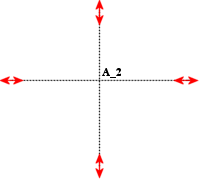 |
|
yes
|
Ermöglicht das Clippen von Achsen sowohl von inneren als auch von äußeren Enden. 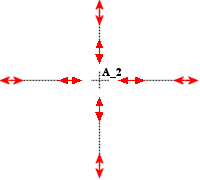 |
axis_line_offset
Diese Option legt fest, wie weit eine lineare Achse in der Voreinstellung über das zugeordnete KE hinausragt.
Standardeinstellungen und verfügbare Einstellungen:
• 0.100000*
|
|
Die Detailoption drawing_units bestimmt die Maßeinheit für die Detailoption axis_line_offset.
|
basic_dim_to_leader_offset
no*/yes
Bestimmt, ob zwischen dem Rahmen einer Basisbemaßung und der Führungslinie ein Versatz hinzugefügt wird.
blank_zero_tolerance
Diese Option steuert die Anzeige eines positiven oder negativen Toleranzwerts.
Standardeinstellungen und verfügbare Einstellungen:
• no* – Zeigt einen positiven oder negativen Toleranzwert an, wenn Sie den Toleranzwert auf 0 einstellen.
• yes – Zeigt keinen positiven oder negativen Toleranzwert an, wenn Sie den Toleranzwert auf 0 einstellen.
broken_view_offset
1.000000*, value
Diese Option legt den Versatzabstand zwischen den beiden Hälften einer Bruchansicht fest.
|
|
Die Detailoption drawing_units bestimmt die Maßeinheit für die Detailoption broken_view_offset.
|
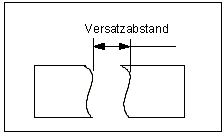
circle_axis_offset
1.100000*
Diese Option legt fest, wie weit eine kreisförmige Fadenkreuzachse per Voreinstellung über den Kreisrand hinausragt.
Die Detailoption drawing_units bestimmt die Maßeinheit für die Detailoption circle_line_offset. |
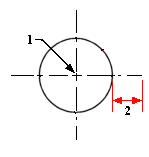
1. Kreisförmige Fadenkreuzachse
2. Der Abstand, mit dem die kreisförmige Fadenkreuzachse über die Kreiskante hinausragt. Dieser Abstand wird durch die Detailoption circle_axis_offset angegeben.
clip_diam_dimensions
Diese Option kürzt Durchmesserbemaßungen automatisch am Ansichtsrand. Bemaßungspunkte außerhalb des Ansichtsrand werden auf den Ansichtsrand gekürzt. Falls beide Endpunkte innerhalb des Ansichtsrandes liegen, entfällt die Kürzung.
Standardeinstellungen und verfügbare Einstellungen:
• yes* – Durchmesserbemaßungen werden automatisch am Ansichtsrand abgeschnitten.
• no – Diese Option kürzt Durchmesserbemaßungen nicht automatisch am Ansichtsrand.
Bei Zeichnungen, die in früheren Versionen erzeugt wurden, lautet die Voreinstellung no. |
clip_dim_arrow_style
double_arrow*, arrowhead, dot, filled_dot, arrow, slash, integral, box, filled_box, target, none
Diese Option steuert den Pfeilstil geclippter Bemaßungen.
Der Pfeilstil der geclippten Bemaßungen wird erst geändert, wenn Sie im Dialogfenster Optionen (Options) auf Anwenden (Apply) klicken. |
clip_dimensions
Diese Option bestimmt, wie Bemaßungen in einer Detailansicht dargestellt werden.
Standardeinstellungen und verfügbare Einstellungen:
• yes* – Zeigt Bemaßungen, die vollständig außerhalb einer Detailansicht liegen, nicht an. Bemaßungen, die den Rand einer Detailansicht schneiden, werden mit einem Doppelpfeil gekennzeichnet.
• no – Zeigt alle Bemaßungen an.
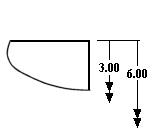 | Wenn die Einstellung auf yes eingestellt ist, werden Bemaßungen, die den Rand einer Detailansicht schneiden, mit einem Doppelpfeil gekennzeichnet. |
create_area_unfold_segmented
Diese Option gleicht die Darstellung von Bemaßungen in einem Bereich abgewickelten Querschnittsansichten denen in vollständig abgewickelten Querschnittsansichten an.
Diese Option trifft nur auf neue Ansichten zu. Creo Parametric unterstützt keine Detailansichten von segmentierten Bereichen abgewickelter Querschnittsansichten oder vollständig abgewickelten Querschnittansichten. Detailansichten von nicht-segmentierten Bereichen abgewickelter Querschnittsansichten werden jedoch unterstützt.
Standardeinstellungen und verfügbare Einstellungen:
• yes* – Zeigt die Ansicht bei der Erzeugung einer neuen Ansicht in Abschnitten an – jeweils ein Stück – entsprechend den geraden Abschnitten der Querschnitt-Skizze.
• no – Zeigt die Ansicht bei der Erzeugung einer neuen Ansicht nicht in Abschnitten an.
Um Ansichtsränder zwischen Ansichtsabschnitten zu zeichnen, stellen Sie show_total_unfold_seam auf yes ein. |
crossec_arrow_length
0.187500*
Diese Option legt die Länge der Pfeilspitzen von Pfeilen für Querschnittsebenen fest.
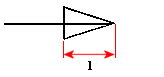
1. Die Länge der Pfeilspitze, wie von der Detailoption crossec_arrow_length angegeben
Die Detailoption drawing_units bestimmt die Maßeinheit für die Detailoption crossec_arrow_length. |
crossec_arrow_style
tail_online*, head_online
Diese Option bestimmt, welches Ende des Querschnittpfeils die Querschnittlinie berührt.
tail_online – Das Ende des Querschnittpfeils berührt die Querschnittlinie.
head_online – Die Spitze des Querschnittpfeils berührt die Querschnittlinie.
tail_online* |  |
head_online | 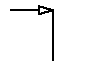 |
crossec_arrow_width
0.062500*
Diese Option legt die Breite der Pfeilspitze auf den Pfeilen der Querschnitt-Schnittebene fest.
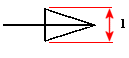
1. Die Breite der Pfeilspitze, wie von der Detailoption crossec_arrow_width angegeben.
Die Detailoption drawing_units bestimmt die Maßeinheit für die Detailoption crossec_arrow_width. |
crossec_text_place
Diese Option legt die Platzierung des Textes von Querschnitten fest.
Standardeinstellungen und verfügbare Einstellungen:
after_head* |  |
before_tail |  |
above_tail |  |
above_line |  |
no_text | Zeigt keinen Querschnitttext an. |
crossec_type
Diese Option erleichtert die Erzeugung komplexer Querschnitt-Ansichten in Zeichnungen und vermindert gleichzeitig die Anzahl der Fälle, in denen eine Querschnitt-Ansicht nicht erzeugt werden kann.
Standardeinstellungen und verfügbare Einstellungen:
• old_style* – Die Querschnittsansicht wird durch Entfernen von Geometrie mit Hilfe eines Schnitts erzeugt.
• new_style – Die Querschnittsansicht wird durch Verwenden einer z-Clipping-Ebene erzeugt.
cutting_line
Steuert die Voreinstellung für Darstellung der Schnittlinie.
Standardeinstellungen und verfügbare Einstellungen:
• std_ansi* – Verwendet die ANSI-Norm für Schnittlinien.
• std_din – Zeigt den dickeren Teil der Schnittlinie in weiß und den dünneren Teil in grau an.
• std_iso – Verwendet den ISO-Standard für Schnittlinien.
• std_jis – Verwendet den JIS-Standard für Schnittlinien.
• std_ansi_dashed – Zeigt die Schnittlinie als Strichlinie an.
• std_jis_alternate – Ist die Option auf "std_jis_alternate" und die Detailoption "cutting_line_segment" eingestellt, werden Ansichtspfeile folgendermaßen dargestellt:
◦ Die verdickten Abschnitte der Schnittlinie bilden einen Winkel und werden blau dargestellt.
◦ Die verbindenden Bereiche der Schnittlinien zwischen verdickten Abschnitten der Linien werden gelb dargestellt.
◦ Pfeilabschnitte werden weiß dargestellt.
• std_eskd – Verwendet den ESKD-Standard für Schnittlinien.
◦ Zeigt nur die Endteilstücke der Schnittlinie und Ecken in den internen Teilstücken der Schnittlinie an.
◦ Die Schnittlinie wird über den Punkt hinaus verlängert, an dem sie den Pfeil berührt. Die Länge des verlängerten Teils der Schnittlinie wird durch den Wert der Detailoption crossec_arrow_width bestimmt, die die Breite der Pfeilspitze definiert.
• std_gb – Verwendet den GB-Standard für Schnittlinien.
◦ Zeigt nur die Endteilstücke der Schnittlinie und Ecken in den internen Teilstücken der Schnittlinie an.
◦ Die Schnittlinie endet genau an dem Punkt, an dem sie den Pfeil berührt.
Wenn Sie die Detailoption cutting_line_segment auf 0 einstellen, wird die gesamte Schnittlinie als gestrichelte Linie angezeigt. Bei den Standards ESKD und GB wird die Schnittlinie jedoch als dünne durchgehende Linie dargestellt. |
cutting_line_adapt
Diese Option steuert die Darstellung von Linienarten, die zur Anzeige von Querschnittspfeilen verwendet werden.
Standardeinstellungen und verfügbare Einstellungen:
• no* – Alle Linienarten werden nicht adaptiv dargestellt.
• yes – Alle Linienarten werden adaptiv dargestellt: Sie beginnen in der Mitte eines vollständigen Liniensegments und enden in der Mitte eines vollständigen Liniensegments.
Beim Plotten überlappt die Schnittlinie die Führungslinie und die Hinweislinie. |
cutting_line_segment
Diese Option bestimmt die Länge des verdickten Abschnitts von nicht-ANSI-Schnittlinien in der Größenordnung von Zeichnungseinheiten.
Standardeinstellungen und verfügbare Einstellungen:
• 0.000000* – Die Standardlänge des Schnittliniensegments ist 0. Sie können bei Bedarf einen anderen Wert angeben.
Die Detailoption drawing_units bestimmt die Maßeinheit für die Detailoption cutting_line_segment. |
cutting_line_segment_thickness
Legt die Dicke des Schnittliniensegments fest, das an den Enden und an Innenecken der Schnittlinie dargestellt wird.
Standardeinstellungen und verfügbare Einstellungen:
0* – Die Standarddicke des Schnittliniensegments ist gleich 0.
• Die Detailoption cutting_line_segment_thickness hat keine Auswirkung auf die Dicke der Schnittlinie, wenn die Detailoption cutting_line auf std_ansi oder std_ansi_dashed festgelegt ist. • Werte ungleich Null für die Detailoptionen cutting_line_segment_thickness und cutting_line_segment betreffen die Darstellung einer Schnittlinie mit den Standards std_din, std_iso, std_jis, std_jis_alternate, std_eskd oder std_gb. • Wenn der Wert der Detailoption cutting_line_segment auf Null eingestellt wird, hat die Detailoption cutting_line_segment_thickness keine Auswirkung auf die Darstellung der Schnittlinie. |
dash_supp_dims_in_region
Diese Option steuert die Anzeige von Bemaßungswerten in Pro/REPORT Tabellenwiederholbereichen.
Standardeinstellungen und verfügbare Einstellungen:
• yes* – Unterdrückt die Bemaßung und zeigt stattdessen einen Bindestrich an.
• no – Zeigt die Werte in Pro/REPORT Tabellenwiederholbereichen an.
datum_point_shape
Diese Option steuert die Anzeige von Bemaßungswerten in Pro/REPORT Tabellenwiederholbereichen.
cross*, dot, circle, triangle, square
Diese Option legt die Darstellung von Bezugspunkten fest.
datum_point_size
Diese Option steuert die Größe von Modellbezugspunkten und skizzierten zweidimensionalen Punkten.
Standardeinstellungen und verfügbare Einstellungen:
• 0.3125* – Setzt die Einstellung auf die in der Detailoption drawing_units festgelegte Einstellung zurück, die als Voreinstellung Inch aufweist. Sie können einen Wert für die Bezugspunktgröße eingeben.
Die Detailoption drawing_units bestimmt die Maßeinheit für die Detailoption datum_point_size. |
datum_target_outside_text
Ermöglicht es Ihnen, die Standardposition des Texts für die Bezugszielbereichsgröße relativ zum Knick zu definieren, wenn der Größentext außerhalb des Bezugsziel-Bezugssystems angezeigt wird. Diese Option bietet zwei Werte:
• near_elbow – Wenn datum_target_outside_text auf near_elbow festgelegt ist, wird der Knick mit fester Größe der Standardlänge verwendet. Der Text befindet sich in der Nähe des Knicks. Der Text wird vertikal um den Knick zentriert. Dieser Wert ist die Voreinstellung.
• above_elbow: Wenn datum_target_outside_text auf above_elbow festgelegt wird, befindet sich der Text oberhalb des Knicks. Die Länge des Knicks hängt von der Länge der Textzeichenfolge ab.
Das Umstellen des Werts der Option datum_target_outside_text betrifft alle Bezugszielsymbole im aktuellen Modell oder in der aktuellen Zeichnung. Wenn ein Wert der Option datum_target_outside_text geändert wird, werden alle Bezugsziel-Symbole entsprechend der gewählten Option aktualisiert (Größentext außerhalb des Symbol-Bezugssystems).
datum_target_area_multiply_sign
Steuert die Anzeige des Multiplikationszeichens im Bezugsziel, wenn ein Rechteck (Rectangle) oder Keiner (None) als Zielbereichstyp verwendet wird.
Standardeinstellungen und verfügbare Einstellungen:
• capital_X*: Legen Sie diesen Wert für ASME-Symbole fest, wenn Sie den Bezugszielbereich für ein Rechteck anzeigen.
• lowercase_x: Legen Sie diesen Wert für ISO-Symbole fest, wenn Sie den Bezugszielbereich für ein Rechteck anzeigen.
• multiplication_sign: Legen Sie diesen Wert für ISO-Symbole fest, wenn Sie den Bezugszielbereich für ein Rechteck anzeigen.
• Die Unicode-Nummer für das Multiplikationszeichen ist U_00D7 oder ALT+0215. • Für angezeigte Bezugsziele in der Zeichnung wird das Zeichen durch die Option "Modelldetail-Setup" (Model Detail Setup) gesteuert. |
decimal_marker
comma_for_metric_dual*, period, comma
Diese Option legt fest, welches Zeichen als Dezimalpunkt in Sekundärbemaßungen verwendet wird.
def_bom_balloons_attachment
Legt die Standard-Ansatzmethode für Stücklistenballons fest.
Standardeinstellungen und verfügbare Einstellungen:
• edge* – Stücklistenballons zeigen auf Komponentenkanten.
• surface – Stücklistenballons zeigen auf Komponentenflächen.
Für Komponenteneinträge, die Massenelemente und eingeschlossene Elementkomponenten darstellen, ist die Standard-Ansatzmethode eingestellt.
def_bom_balloons_edge_att_sym
Legt die Standard-Pfeilspitze fest, wenn Stücklistenballons an Kanten angesetzt werden.
Standardeinstellungen und verfügbare Einstellungen:
• arrowhead*
• dot
• filled_dot
• no_arrow
• slash
• integral
• box
• filled_box
• target
• Halbpfeil
• triangle
def_bom_balloons_snap_lines
Bestimmt, ob um die Ansicht Einrastlinien erzeugt werden, wenn Stücklistenballons angezeigt werden.
Standardeinstellungen und verfügbare Einstellungen:
• no*
• yes
def_bom_balloons_stagger
Bestimmt, ob Stücklistenballons standardmäßig gestaffelt angezeigt werden.
Standardeinstellungen und verfügbare Einstellungen:
• no*
• yes
def_bom_balloons_stagger_value
Steuert den Abstand zwischen aufeinanderfolgenden Versatzlinien, wenn Stücklistenballons gestaffelt angezeigt werden.
Standardeinstellungen und verfügbare Einstellungen:
• 0.600000*
def_bom_balloons_surf_att_sym
Legt die Standard-Pfeilspitze fest, wenn Stücklistenballons an Flächen angesetzt werden.
Standardeinstellungen und verfügbare Einstellungen:
• integral*
• arrowhead
• dot
• filled_dot
• no_arrow
• slash
• box
• filled_box
• target
• Halbpfeil
• triangle
def_bom_balloons_view_offset
Steuert, mit welchem Standard-Versatzabstand Stücklistenballons von den Ansichtsberandungen angezeigt werden.
Standardeinstellungen und verfügbare Einstellungen:
• 0.800000*
def_xhatch_break_around_text
Bestimmt, ob Querschnitt-/Schraffurlinien um Text unterbrochen werden.
Standardeinstellungen und verfügbare Einstellungen:
• no* – Querschnitt-/Schraffurlinien um Text werden nicht unterbrochen.
• yes – Querschnitt-/Schraffurlinien um Text werden unterbrochen.
def_xhatch_break_margin_size
Legt den Standardversatzabstand (in Zeichnungseinheiten) zwischen Querschnittlinien und Text fest.
Standardeinstellungen und verfügbare Einstellungen:
• 0.150000*
def_view_text_height
Diese Option bestimmt die Texthöhe für Ansichtsnamen, die in Notizen, für Pfeile in Detailansichten von Querschnitten und Projektionsausschnitten verwendet werden.
Standardeinstellungen und verfügbare Einstellungen:
0.000000*
Die Detailoption drawing_units bestimmt die Maßeinheit für die Detailoption def_view_text_height. |
def_view_text_thickness
Diese Option legt die Standarddicke für neuen Text in Ansichtsnamen fest, die in Ansichtsnotizen und für Hinweispfeile in neu erzeugten Ansichten von Querschnitten und Projektionsausschnitten verwendet werden.
Standardeinstellungen und verfügbare Einstellungen:
0.000000*
Die Detailoption drawing_units bestimmt die Maßeinheit für die Detailoption def_view_text_thickness. |
default_angdim_text_orientation
Steuert die Standardtext-Orientierung für Winkelbemaßungen, außer in einer Mitten-Hinweislinienkonfiguration.
Standardeinstellungen und verfügbare Einstellungen:
• horizontal* – Zeigt Text von Winkelbemaßungen stets horizontal an, zentriert zwischen den Hinweislinien.
• parallel_outside – Zeigt Text parallel zu den Führungslinien an, unabhängig von deren Ausrichtung.
• horizontal_outside – Zeigt Text horizontal außerhalb der Bemaßung an.
• parallel_above – Zeigt Text parallel oberhalb des Bemaßungsbogens an.
• parallel_fully_outside – Zeigt Text von Winkelbemaßungen parallel zu Führungslinien an (mit einer Plus/Minus-Toleranz).
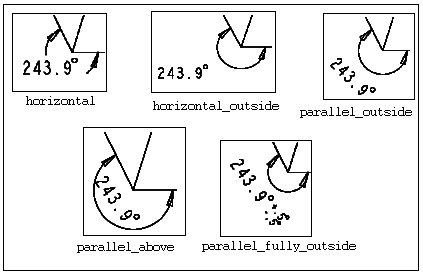
default_annotation_font
Gibt die Standard-Textschriftart für die Anmerkungen an.
Schließen Sie die Dateierweiterung (z.B. .ndx, .ttf oder .otf) ein, wenn das Schriftartenverzeichnis mehrere Dateien mit dem gleichen Namen enthält.
default_ansi_ord_dim_aligned
yes*, no
Gibt an, ob Ordinatenbemaßungen an der Basislinienbemaßung ausgerichtet werden, wenn beim Erzeugen von Bemaßungen die Detailoption ord_dim_standard auf std_ansi festgelegt ist.
default_bom_balloon_type
Legt den standardmäßigen Stücklistenballon-Typ fest, wenn Sie Stücklistenballons erzeugen.
Standardeinstellungen und verfügbare Einstellungen:
• simple_circle*
• quantity_split_circle
• <benutzerdefinierter Ballonsymbolname>
default_bend_table_font
Gibt die Standardschriftart für die Biegetabellen an. Einige Schriftarten sind in der Tabelle möglicherweise nicht am besten dargestellt.Insbesondere bei Schriftarten mit variabler Breite ist die vertikale Ausrichtung zwischen den Spalten der Tabelle mangelhaft.Verwenden Sie für optimale Ergebnisse eine Schriftart mit fester Breite.
• font.ndx* – Verwendet die Schriftart font.ndx.
• default_font – Verwendet die in der Detailoption default_annotation_font angegebene Schriftart.
• <beliebiger anderer Schriftartname> – Verwendet die vom Benutzer angegebene Schriftart.
Schließen Sie die Dateierweiterung (z.B. .ndx, .ttf oder .otf) ein, wenn das Schriftartenverzeichnis mehrere Dateien mit dem gleichen Namen enthält. |
default_chamf_dim_configuration
Legt die Standardkonfiguration für die Fasenbemaßung fest.
Standardeinstellungen und verfügbare Einstellungen:
• leader* – Erzeugt die Fase gemäß dem Fasenhilfslinienstil.
• linear – Erzeugt die Fase mit STD_DIN-Darstellungsstil.
default_chamf_text_orientation
Diese Option steuert die Textorientierung von 45-Grad-Fasenbemaßungen in Zeichnungen.
Standardeinstellungen und verfügbare Einstellungen:
• next_to_and_centered_about_elbow * – Positioniert den Bemaßungstext horizontal. Der Bemaßungstext wird vertikal um den Knick zentriert (ASME-Standard).
• next_to_and_above_elbow – Positioniert den Bemaßungstext horizontal neben dem Knick und oberhalb des Knicks. Der Text wird oberhalb des Knicks positioniert (ISO-Standard).
• above_extended_elbow – Positioniert den Bemaßungstext horizontal oberhalb des verlängerten Knicks. Der Knick befindet sich unterhalb des Bemaßungstexts und verläuft über die gesamte Breite des Bemaßungstexts (ISO-Standard).
• parallel_to_and_above_leader – Positioniert den Bemaßungstext parallel zur und oberhalb der Hinweislinie (JIS-Standard).
• parallel_to_and_below_leader – Positioniert den Bemaßungstext parallel zur und unterhalb der Hinweislinie (JIS-Standard).
default_chamfer_text
Diese Option steuert den Bemaßungstext von 45-Grad-Fasenbemaßungen in Zeichnungen.
Standardeinstellungen und verfügbare Einstellungen:
• 45xd*: Zeigt die Fasenbemaßungsbeschriftung als 45xd an (ASME-/ANSI-Normen).
• dx45: Zeigt die Fasenbemaßungsbeschriftung als dx45 Grad an (ISO-/DIN-Normen).
• cd: Zeigt die Fasenbemaßung als cd an (JIS-Norm).
• d: Zeigt die Fasenbemaßung wie in der Gruppe Anzeige (Display) der Multifunktionsleisten-Registerkarte Bemaßung (Dimension) festgelegt an.
Diese Detailoption wirkt sich nicht auf das 3D-Modell aus. |
default_dual_dim_position
Legt die Standardposition für Dualbemaßungswerte fest. Gilt nur für neu erzeugte Bemaßungen. Die Anzeige für diese Option ist gültig, wenn die Detailoption für dual_dimensioning auf primary[secondary] oder secondary[primary] festgelegt ist.
Standardeinstellungen und verfügbare Einstellungen:
• below* – Legt die Sekundärbemaßung unterhalb der Primärbemaßung fest.
• right – Legt die Sekundärbemaßung rechts von der Primärbemaßung fest.
default_cldim_text_orientation
Legt die Standardtext-Orientierung für Winkelbemaßungen fest, die auf eine Mitten-Hinweislinienkonfiguration eingestellt sind.
Standardeinstellungen und verfügbare Einstellungen:
• next_to_and_centered_about_elbow* – Positioniert den Bemaßungstext horizontal. Der Bemaßungstext wird vertikal um den Knick zentriert (ASME-Standard).
• next_to_and_above_elbow – Positioniert den Bemaßungstext horizontal neben dem Knick und oberhalb des Knicks. Der Text wird oberhalb des Knicks positioniert (ISO-Standard).
• above_extended_elbow – Positioniert den Bemaßungstext horizontal oberhalb des verlängerten Knicks. Der Knick befindet sich unterhalb des Bemaßungstexts und verläuft über die gesamte Breite des Bemaßungstexts (ISO-Standard).
• parallel_to_and_above_leader – Positioniert den Bemaßungstext parallel zur und oberhalb der Hinweislinie (JIS-Standard).
• parallel_to_and_below_leader – Positioniert den Bemaßungstext parallel zur und unterhalb der Hinweislinie (JIS-Standard).
default_clean_dim_increment
Gibt den Standardwert für das Feld Inkrement (Increment) im Dialogfenster Bemaßungen ordnen (Clean Dimensions) an. Der für diese Option angegebene Wert wird in einer Creo Parametric Sitzung nur beim ersten Zugriff auf das Dialogfenster Bemaßungen ordnen (Clean Dimensions) auf das Feld Inkrement (Increment) angewendet. Danach werden alle Änderungen, die Sie auf den Wert im Feld Inkrement (Increment) anwenden, so lange zurückgehalten, wie die Zeichnung sich in Sitzung befindet.
Standardeinstellungen und verfügbare Einstellungen:
0,375 Zoll (Bereich (0-22))
default_clean_dim_offset
Gibt den Standardwert für das Feld Versatz (Offset) im Dialogfenster Bemaßungen ordnen (Clean Dimensions) an. Der für diese Option angegebene Wert wird in einer Creo Parametric Sitzung nur beim ersten Zugriff auf das Dialogfenster Bemaßungen ordnen (Clean Dimensions) auf das Feld Versatz (Offset) angewendet. Danach werden alle Änderungen, die Sie auf den Wert im Feld Versatz (Offset) anwenden, so lange zurückgehalten, wie die Zeichnung sich in Sitzung befindet.
Standardeinstellungen und verfügbare Einstellungen:
0,5 Zoll (Bereich (0-22))
default_detail_view_name_style
Steuert die Methode, mit der der Standardname einer neuen Detailansicht zugewiesen wird.
• letter* – Weist der neuen Detailansicht den nächsten verfügbaren Buchstaben des lateinischen Alphabets zu.
• roman – Weist der neuen Detailansicht die nächste verfügbare großgeschriebene römische Ziffer zu.
default_diadim_text_orientation
Definiert die Standardtext-Orientierung für Durchmesserbemaßungen.
Standardeinstellungen und verfügbare Einstellungen:
• next_to_and_centered_about_elbow* – Positioniert den Bemaßungstext horizontal. Der Bemaßungstext wird vertikal um den Knick zentriert (ASME-Standard).
• next_to_and_above_elbow – Positioniert den Bemaßungstext horizontal neben dem Knick und oberhalb des Knicks. Der Text wird oberhalb des Knicks positioniert (ISO-Standard).
• above_extended_elbow – Positioniert den Bemaßungstext horizontal oberhalb des verlängerten Knicks. Der Knick befindet sich unterhalb des Bemaßungstexts und verläuft über die gesamte Breite des Bemaßungstexts (ISO-Standard).
• parallel_to_and_above_leader – Positioniert den Bemaßungstext parallel zur und oberhalb der Hinweislinie (JIS-Standard).
• parallel_to_and_below_leader – Positioniert den Bemaßungstext parallel zur und unterhalb der Hinweislinie (JIS-Standard).
default_dim_elbows
Diese Option steuert die Darstellung von Bemaßungsknicken.
Standardeinstellungen und verfügbare Einstellungen:
• yes* – Zeigt Bemaßungen mit Knicken an.
• no – Zeigt Bemaßungen nicht mit Knicken an.
default_hatch_type
Legt den Standard-Dateityp für das Schraffurmuster, das in Modellen und Zeichnung verwendet werden soll, fest.
• xch* – Legt .xch als Standard-Dateityp fest.
• pat – Legt .pat als Standard-Dateityp fest.
default_font
Gibt den Dateinamen der Standardschriftart einschließlich der Erweiterung an.
Standardeinstellungen und verfügbare Einstellungen:
• font.ndx* – Dies ist der Dateiname der Standardschriftart. Sie können bei Bedarf eine andere Schriftartdatei angeben.
Die Schriftarten (font und filled) befinden sich in der Setup-Datei. |
default_leader_arrow_style
Legt den Standardpfeilstil für neue Hinweislinien, die an die Geometrie angesetzt werden, fest.
Standardeinstellungen und verfügbare Einstellungen:
• automatic* – Legt den Pfeilstil basierend auf dem Referenztyp fest, wie folgt:
Referenz (Reference) | Pfeilstil |
|---|---|
Fläche oder Sammelfläche | Geschwärzter Punkt |
Element/Kante, Silhouettenkante, Kurve, Skizze und freier Punkt | Pfeilspitze |
Bezugspunkt, Bezugsachse, Bezugs-KSys und kosmetische Skizze | Kein Pfeil |
• dot
• Geschwärzter Punkt
• slash
• integral
• box
• Geschwärztes Rechteck
• Kein Pfeil
• Pfeilspitze
• Doppelpfeil
• Halbpfeil
• target
• triangle
Hinweislinienansätze an nicht-geometrischen Objekten sind durch diese Option nicht betroffen. |
default_lindim_text_orientation
Steuert die Standardtext-Orientierung für Linearbemaßungen, außer in einer Mitten-Hinweislinienkonfiguration.
Standardeinstellungen und verfügbare Einstellungen:
• horizontal* – Platziert der Bemaßungstext horizontal zur Führungslinie.
• parallel_to_and_above_leader – Positioniert den Bemaßungstext parallel zur und oberhalb der Hinweislinie (JIS-Standard).
• parallel_to_and_below_leader – Positioniert den Bemaßungstext parallel zur und unterhalb der Hinweislinie (JIS-Standard).
default_note_leader_type
Steuert die standardkonforme Darstellung von Notizen mit Hinweislinie.
Standardeinstellungen und verfügbare Einstellungen:
• std_asme* – Notizanmerkungen werden zentriert auf dem Knick in der Hinweislinie angezeigt.
• std_iso – Notizanmerkungen werden oberhalb eines verlängerten Knicks angezeigt.
default_orddim_text_orientation
Definiert die Standardtext-Orientierung für Ordinatenbemaßungen (parallel zu den Maßhilfslinien).
Standardeinstellungen und verfügbare Einstellungen:
• parallel_to_and_centered_about_leader* – Positioniert den Bemaßungstext parallel zur Hinweislinie.
• parallel_to_and_above_leader – Positioniert den Bemaßungstext parallel zur und oberhalb der Hinweislinie (JIS-Standard).
• parallel_to_and_below_leader – Positioniert den Bemaßungstext parallel zur und unterhalb der Hinweislinie (JIS-Standard).
• Horizontal – Positioniert den Bemaßungstext horizontal, parallel zur Unterseite des Zeichnungsblatts.
default_pipe_bend_note
Diese Option steuert die Darstellung von Rohrbiegenotizen in Zeichnungen.
Wenn sie als Text in Anführungsstriche gesetzt ist, wird der Wert zur Erzeugung der Biegenotizen verwendet. Text kann Parameter wie "&bend_name:att_pipe_bend" und "&bend_tol: att_pipe_bend" enthalten.
Wenn sie als Verzeichnispfad eingestellt ist, wird eine zuvor erzeugte Notiz als gespeicherte Datei referenziert.
Standardeinstellungen und verfügbare Einstellungen:
• no* – Rohrbiegenotizen werden in Zeichnungen nicht angezeigt.
• yes – Rohrbiegenotizen werden in Zeichnungen angezeigt.
default_raddim_text_orientation
Definiert die Standardtext-Orientierung für Radiusbemaßungen.
Standardeinstellungen und verfügbare Einstellungen:
• next_to_and_centered_about_elbow* – Positioniert den Bemaßungstext horizontal. Der Bemaßungstext wird vertikal um den Knick zentriert (ASME-Standard).
• next_to_and_above_elbow – Positioniert den Bemaßungstext horizontal neben dem Knick und oberhalb des Knicks. Der Text wird oberhalb des Knicks positioniert (ISO-Standard).
• above_extended_elbow – Positioniert den Bemaßungstext horizontal oberhalb des verlängerten Knicks. Der Knick befindet sich unterhalb des Bemaßungstexts und verläuft über die gesamte Breite des Bemaßungstexts (ISO-Standard).
• parallel_to_and_above_leader – Positioniert den Bemaßungstext parallel zur und oberhalb der Hinweislinie (JIS-Standard).
• parallel_to_and_below_leader – Positioniert den Bemaßungstext parallel zur und unterhalb der Hinweislinie (JIS-Standard).
default_show_2d_section_xhatch
Steuert die Anzeige von Schraffuren für neu erzeugte 2D-Querschnitte von Baugruppen und Teilen.
Standardeinstellungen und verfügbare Einstellungen:
• assembly_and_part* – Zeigt Schraffuren für 2D-Querschnitte sowohl von Baugruppen als auch von Teilen an.
• assembly_only – Zeigt Schraffuren nur für 2D-Querschnitte von Baugruppen an.
• part_only – Zeigt Schraffuren nur für 2D-Querschnitte von Teilen an.
• no – Zeigt keine Schraffuren für 2D-Querschnitte von Baugruppen oder Teilen an.
Diese Detail-Datei hat keinen Einfluss auf die Anzeige vorhandener 2D-Querschnitte. |
default_show_3d_section_xhatch
Steuert die Anzeige von Schraffuren für 3D-Querschnitte.
Standardeinstellungen und verfügbare Einstellungen:
• yes* – Zeigt Schraffuren für ausgewählte 3D-Querschnitte an.
• no – Zeigt keine Schraffuren für ausgewählte 3D-Querschnitte an.
default_table_column_width
Legt die standardmäßige Spaltenbreite in Anzahl der Zeichen fest, die eine Tabelle enthält, wenn Sie eine neue Tabelle erzeugen.
Standardeinstellungen und verfügbare Einstellungen:
• 10*
default_table_columns
Legt die standardmäßige Spaltenanzahl fest, die eine Tabelle enthält, wenn Sie eine neue Tabelle erzeugen.
Standardeinstellungen und verfügbare Einstellungen:
• 4*
Die Detailoption default_table_columns wird einmal pro Zeichnung in einer Sitzung eingelesen. Wenn Sie das Dialogfenster Tabelle einfügen (Insert Table) zum ersten Mal öffnen, wird das Feld Anzahl Spalten (Number of Columns) mit dem Wert dieser Detailoption gefüllt. Bei nachfolgenden Vorkommen des Dialogfensters Tabelle einfügen (Insert Table) in derselben Zeichnung in derselben Sitzung wird der zuletzt genutzte Wert aus dem Textfeld Anzahl Spalten (Number of Columns) im Dialogfenster Tabelle einfügen (Insert Table) verwendet. |
default_table_row_height
Legt die standardmäßige Zeilenhöhe in Anzahl der Zeichen fest, die eine Tabelle enthält, wenn Sie eine neue Tabelle erzeugen.
Standardeinstellungen und verfügbare Einstellungen:
• 1*
default_table_rows
Legt die standardmäßige Zeilenanzahl fest, die eine Tabelle enthält, wenn Sie eine neue Tabelle erzeugen.
Standardeinstellungen und verfügbare Einstellungen:
• 2*
Die Detailoption default_table_rows wird einmal pro Zeichnung in einer Sitzung eingelesen. Wenn Sie das Dialogfenster Tabelle einfügen (Insert Table) zum ersten Mal öffnen, wird das Feld Anzahl Zeilen (Number of rows) mit dem Wert dieser Detailoption gefüllt. Bei nachfolgenden Vorkommen des Dialogfensters Tabelle einfügen (Insert Table) in derselben Zeichnung in derselben Sitzung wird der zuletzt genutzte Wert aus dem Textfeld Anzahl Zeilen (Number of rows) im Dialogfenster Tabelle einfügen (Insert Table) verwendet. |
default_tolerance_display_style
Steuert den Abstand und die vertikale Ausrichtung von Toleranzwerten relativ zur Nennbemaßung entsprechend ASME- oder ISO-Zeichnungsstandards.
Für die Bemaßungen, die auf "Schränkt Toleranz ein" festgelegt sind, steuert diese Detailoption zusätzlich die Darstellung von Grenzwerten als verbunden (nebeneinander, getrennt durch einen Bindestrich) oder gestapelt (einer auf den anderen). Das heißt, wenn der Wert auf std_asme eingestellt ist, werden Grenzen verbunden dargestellt und wenn der Wert auf std_iso eingestellt ist, werden sie gestapelt angezeigt.
Diese Detailoption steuert den Darstellungsstil von Bemaßungen, sofern ihr Toleranzmodus auf einen anderen Wert als den Nennwert eingestellt ist. |
Standardeinstellungen und verfügbare Einstellungen:
• std_asme* – Wendet den ASME-Standard (American Society of Mechanical Engineers) an. Grenzwerte werden verbunden angezeigt.
Für den gewünschten Effekt müssen Sie möglicherweise eine ASME-konforme Bemaßungstextorientierung verwenden. |
• std_iso – Wendet den ISO-Standard (International Organization for Standardization) an. Grenzwerte werden gestapelt angezeigt.
default_tolerance_mode
Legt den Standardtoleranzmodus für neu erzeugte Bemaßungen fest.
Standardeinstellungen und verfügbare Einstellungen:
• nominal* – Zeigt Bemaßungen ohne Toleranzen an.
• basic – Zeigt Bemaßungen im einfachen Modus an. Der Bemaßungswert (nominal oder überschrieben), ohne Toleranzen, wird umgeben von einem Rechteck angezeigt.
• limits – Zeigt Bemaßungen als obere und untere Grenzwerte an.
• plusminus – Bei der Einstellung "plusminus" werden Bemaßungen nominal mit plus-minus-Toleranzen angezeigt. Die positiven und negativen Werte sind unabhängig.
• plusminussym – Bemaßungen werden als Nennwerte mit einem einzigen Wert für die positive und die negative Toleranz (+/- Toleranzwert) angezeigt.
• plusminussym_super – Wie plusminussym. Es wird jedoch der Plus-Minus-Toleranzwert am Punkt auf halbem Wege zum Anmerkungstext angezeigt und nach oben verlängert.
default_view_label_placement
• Schnitt
• Skalierte Ansicht
• Projektionsansicht
• Detailansicht
Diese Option gilt nicht für die folgenden Arten von Zeichnungsansichten, da diese die automatische Erzeugung von Ansichtsbeschriftungen nicht unterstützen:
• Allgemein
• Hilfswerkzeuge
• Gedrehte Ansicht
• Teilansicht
• Bruchansicht
Standardeinstellungen und verfügbare Einstellungen:
bottom_left* | Die Ansichtsbeschriftung wird am linken unteren Rand der Ansicht platziert und der Beschriftungstext rechts ausgerichtet. 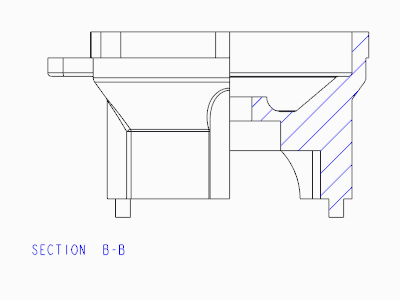 |
bottom_center | Die Ansichtsbeschriftung wird mittig am unteren Rand der Ansicht platziert und der Beschriftungstext zentriert ausgerichtet. 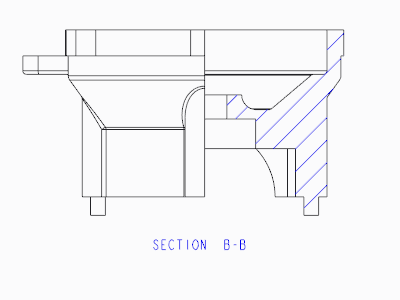 |
bottom_right | Die Ansichtsbeschriftung wird am rechten unteren Rand der Ansicht platziert und der Beschriftungstext links ausgerichtet. 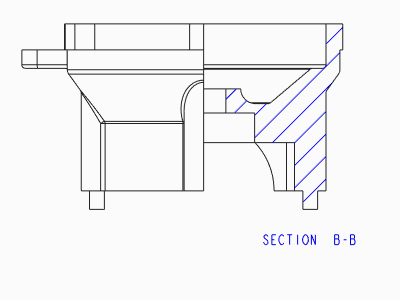 |
top_left | Die Ansichtsbeschriftung wird am linken oberen Rand der Ansicht platziert und der Beschriftungstext rechts ausgerichtet. 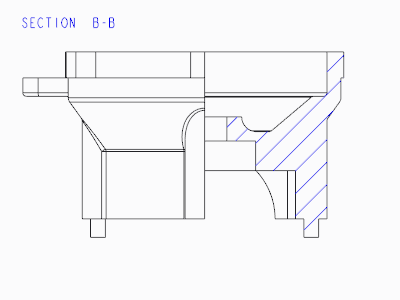 |
top_center | Die Ansichtsbeschriftung wird mittig am oberen Rand der Ansicht platziert und der Beschriftungstext zentriert ausgerichtet. 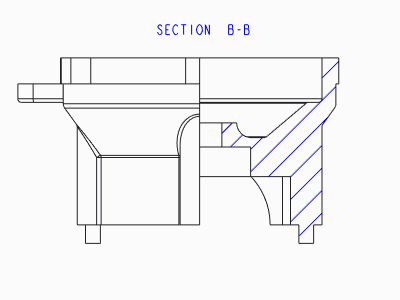 |
top_right | Die Ansichtsbeschriftung wird am rechten oberen Rand der Ansicht platziert und der Beschriftungstext links ausgerichtet. 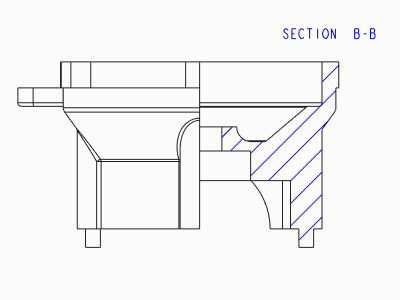 |
Um die Ansichtsbeschriftungen für Projektionsansichten anzuzeigen, stellen Sie die Konfigurationsoption make_proj_view_notes auf yes ein. Anschließend können Sie mit der Detailoption default_view_label_placement die Position dieser Beschriftungen für diese Ansichten festlegen. |
default_view_note_orientation
Steuert die Platzierung der neuen Detailansichtsnotizen.
Standardeinstellungen und verfügbare Einstellungen:
• next_to_and_centered_about_elbow* – Der Text der Detailansichtsnotiz wird neben dem und um den Pfeilknick zentriert platziert.
• above_extended_elbow – Erzeugt die Detailansichtsplatzierung nach Chinesischem GB- und Russischem ESKD-Standard. Für den GB-Standard wird der Ansichtsname in der Form <view name> (<view scale>) platziert. Für den ESKD-Standard wird der Ansichtsname mit einer horizontalen Linie angezeigt, die den Ansichtsnamen und den Ansichtsmaßstab trennt.
Sie können den Wert above_extended_elbow mit allen Werte der Zeichnungsoption view_note verwenden. |
Beim GB-Standard hängt die horizontale Ausrichtung des Texts in der Ansichtsnotiz vom Wert der Zeichnungsoption default_view_label_placement ab. |
default_z_radius_center_symbol
Bestimmt die Darstellung einer künstlichen Mitte für Z-Typ-Radiusbemaßungen.
Standardeinstellungen und verfügbare Einstellungen:
• cross – Zeigt die künstliche Mitte als Kreuz an.
• filled_dot – Zeigt die künstliche Mitte als geschwärzten Punkt an.
• none – Zeigt die künstliche Mitte nicht an.
detail_circle_line_style
Diese Option bestimmt die Linienart für Kreise, die eine Detailansicht in einer Zeichnung angeben.
Sie können eine der oben angegebenen Linienarten wählen oder eine verfügbare system- oder benutzerdefinierte Linienart einstellen.
Standardeinstellungen und verfügbare Einstellungen:
solidfont*, dotfont, ctrlfont, phantomfont, dashfont, ctrlfont_s_l, ctrlfont_l_l, ctrlfont_s_s, dashfont_s_s, phantomfont_s_s, cntrl_font_m_l, intmit_lww_hidden, pdfhidden_linestyle
detail_circle_note_text
Diese Option bestimmt, welcher Text in Nicht-ASME-94-Detailansichtreferenznotizen dargestellt wird.
Standardeinstellungen und verfügbare Einstellungen:
• DEFAULT* – Bestimmt den Standard-Inhalt der Referenznotiz für eine Detailansicht. Wenn der Wert z.B. "Siehe Ansicht" lautet, ergibt sich der Notiztext "Siehe Ansicht <Ansichtsname>".
• None – Geben Sie diesen Wert manuell ein, damit der Ansichtsname ohne zusätzlichen Text angezeigt wird.
detail_view_boundary_type
Bestimmt den Standard-Berandungstyp in der Elternansicht einer Detailansicht.
Standardeinstellungen und verfügbare Einstellungen:
• Kreis (Circle)* – Zeichnet in der Elternansicht einen Kreis für die Detailansicht.
• Ellipse – Zeichnet eine Ellipse in der Elternansicht, um für die Detailansicht eine gute Annäherung an den Spline zu erreichen. Sie werden aufgefordert, auf der Ellipse einen Punkt auszuwählen, an dem die Ansichtsnotiz angesetzt wird.
• H/V Ellipse – Zeichnet eine Ellipse mit einer horizontalen oder vertikalen Hauptachse. Sie werden aufgefordert, auf der Ellipse einen Punkt auszuwählen, an dem die Ansichtsnotiz angesetzt wird.
• Spline – Zeigt die tatsächliche Spline-Berandung für die Detailansicht in der Elternansicht an. Sie werden aufgefordert, auf dem Spline einen Punkt auszuwählen, an dem die Ansichtsnotiz angesetzt wird.
• ASME 94 Kreis (ASME 94 Circ) – Zeigt einen ASME-standardkonformen Kreis in der Elternansicht als einen Bogen mit Pfeilen und mit dem Namen der Ausschnittansicht an.
detail_view_circle
Diese Option bestimmt die Darstellung eines Kreises, der den in der Detailansicht dargestellten Modellbereich kennzeichnet.
Standardeinstellungen und verfügbare Einstellungen:
• on* –Zeigt einen Kreis um den Detailbereich eines Modells an.
• off – Zeigt keinen Kreis um den Detailbereich eines Modells an.
detail_view_scale_factor
Bestimmt den Standard-Skalierungsfaktor zwischen einer Detailansicht und ihrer Elternansicht.
Standardeinstellungen und verfügbare Einstellungen:
• 2.000000* – Der Maßstab der Detailansicht ist doppelt so groß wie der ihrer Elternansicht.
dim_dot_box_style
Steuert den Pfeilstil von Punkten und Rechtecken nur für die Maßlinien linearer Bemaßungen.
• default* – Verwendet den durch die Zeichnungsoption arrow_style definierten Stil. Der Standardpfeilstil des Stücklistenballons wird durch die Detailoptionen def_bom_balloons_edge_att_sym und def_bom_balloons_surf_att_sym definiert.
• filled – Schwärzt Punkte und Rechtecke von Pfeilen linearer Bemaßungen. Verwenden Sie "filled", um neue Zeichnungen mit geschwärzten Punkten und Rechtecken für Bemaßungspfeile darzustellen.
• hollow – Die Punkte und Rechtecke von Pfeilen linearer Bemaßungen werden nicht geschwärzt.
dim_fraction_format
Diese Option steuert die Darstellung von Bruchbemaßungen in Zeichnungen.
Diese Detailoption hat Vorrang vor der gleichnamigen Konfigurationsdatei-Option (dim_fraction_format), vorausgesetzt, sie ist nicht auf Standard eingestellt.
Standardeinstellungen und verfügbare Einstellungen:
• default* – Zeigt Bruchbemaßungen in Zeichnungen entsprechend der Einstellung der Konfigurationsdatei-Option dim_fraction_format an.
• std – Zeigt Bruchbemaßungen in Zeichnungen im Creo Parametric Standardformat an.
• aisc – Zeigt Bruchbemaßungen in Zeichnungen im AISC-Format an. Die AISC-Einstellung zeigt auch Architektureinheiten gemäß dem AISC-Format für Feet-Inch-Bemaßungen an.
Wenn Sie Zeichnungen abrufen, die in einer älteren Version als Pro/ENGINEER Release 2000i erzeugt wurden, steuern die Detailoptionen dim_fraction_format und use_major_units gemeinsam die Darstellung von Bemaßungen. |
dim_leader_length
Diese Option bestimmt die Länge der Bemaßungsführungslinien einer Bemaßung, wenn die Hinweispfeile außerhalb der Maßhilfslinien liegen.
Standardeinstellungen und verfügbare Einstellungen:
0.500000*
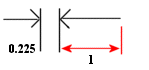
1. Die Länge der Bemaßungsführungslinie des Hinweispfeils außerhalb der Maßhilfslinien. Die Länge entspricht dem durch die Detailoption dim_leader length angegebenen Wert.
Die Detailoption drawing_units bestimmt die Maßeinheit für die Detailoption dim_leader_length. |
dim_text_break_witness_line
Steuert die Darstellung der Bemaßungslinie oder der Maßhilfslinie, die Bemaßungstext überlappt.
Standardeinstellungen und verfügbare Einstellungen:
• yes* – Die Bemaßungslinie oder die Maßhilfslinie ist unterbrochen, wo sie Bemaßungstext überlappt.
• no – Die Bemaßungslinie oder die Maßhilfslinie ist nicht unterbrochen, wo sie Bemaßungstext überlappt.
dim_text_gap
Diese Option steuert den Abstand zwischen Bemaßungstext und Bemaßungsführungslinie der Bemaßung und stellt das Verhältnis zwischen Spaltengröße und Texthöhe dar.
Standardeinstellungen und verfügbare Einstellungen:
0.500000*
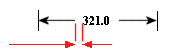
Bei Durchmesserbemaßungen steuert sie die Verlängerung eines Knicks über den Text hinaus, wenn seine Textorientierung "Oberhalb des verlängerten Knicks" ist.
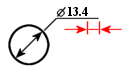
Die Detailoption drawing_units bestimmt die Maßeinheit für die Detailoption dim_text_gap. |
dim_tol_lead_trail_zeros
Steuert die Anzeige führender und nachgestellter Nullen der Bemaßungstoleranzwerte, die in allen Toleranzmodi außer "Grenzwert" und "Nennwert" erscheinen. Auf die Darstellung der Toleranzwerte für Winkelbemaßungen hat diese Einstellung keinen Einfluss.
Standardeinstellungen und verfügbare Einstellungen:
• same_as_lead_trail_zeros* – Die Anzeige führender und nachgestellter Nullen bei Bemaßungstoleranzwerten entspricht der mit der Detailoption lead_trail_zeros festgelegten Einstellung für Bemaßungswerte.
• by_model_units – Die Anzeige vorgestellter und nachgestellter Nullen bei Bemaßungstoleranzwerten erfolgt gemäß den Einheiten des Modells. Wenn für das Modell englische Einheiten verwendet werden, wird keine vorgestellte Null angezeigt. Nachgestellte Nullen werden bei Bedarf bis zu der für den Bemaßungswert festgelegten Anzahl der Dezimalstellen hinzugefügt. Wenn für das Modell metrische Einheiten verwendet werden, wird die vorgestellte Null angezeigt; nachgestellte Nullen werden nicht angezeigt.
• trail_only – Ungeachtet der für das Modell verwendeten Einheiten werden nachgestellte Nullen hinzugefügt, aber keine vorgestellten Nullen angezeigt.
• lead_only – Ungeachtet der für das Modell verwendeten Einheiten wird die vorgestellte Null angezeigt, nachgestellte Nullen werden jedoch nicht hinzugefügt.
• both – Ungeachtet der für das Model verwendeten Einheiten wird die vorgestellte Null angezeigt, und nachgestellte Nullen werden hinzugefügt.
• by_model_units [by_secondary_units] – Die primäre Anzeige der Bemaßungstoleranzwerte basiert auf Modelleinheiten und die sekundäre Anzeige auf den sekundären Einheiten.
• by_model_units [trail_only(english)] – Die primäre Anzeige der Bemaßungstoleranzwerte basiert auf Modelleinheiten. Sekundäreinheiten zeigen keine vorgestellte Null an, und nachgestellte Nullen werden beim Einfügen der Bemaßungstoleranz wie angegeben angezeigt.
• by_model_units [lead_only(metric)] – Die primäre Anzeige der Bemaßungstoleranzwerte basiert auf Modelleinheiten. Sekundäreinheiten zeigen eine einzige vorgestellte Null an, und nachgestellte Nullen werden nicht angezeigt.
• by_model_units [both] – Die primäre Anzeige der Bemaßungstoleranzwerte basiert auf Modelleinheiten. Sekundäreinheiten zeigen eine einzelne vorgestellte Null an, und nachgestellte Nullen werden beim Einfügen der Bemaßungstoleranz wie angegeben angezeigt.
• trail_only [lead_only] – Primäreinheiten zeigen keine vorgestellte Null an, und nachgestellte Nullen werden wie eingegeben angezeigt. Sekundäreinheiten zeigen eine einzige vorgestellte Null an, und nachgestellte Nullen werden nicht angezeigt.
• trail_only(english) [lead_only(metric)] – Primäreinheiten zeigen keine vorgestellte Null an, und nachgestellte Nullen werden wie eingegeben angezeigt. Sekundäreinheiten zeigen eine einzige vorgestellte Null an, und nachgestellte Nullen werden nicht angezeigt.
• trail_only(english) [trail_only(english)] – Primär- und Sekundäreinheiten zeigen keine vorangestellte Null an. Nachgestellte Nullen werden bei Primär- und Sekundäreinheiten wie beim Eingeben der Bemaßungstoleranz dargestellt.
• trail_only(english) [both] – Primäreinheiten zeigen keine vorangestellte Null an, und nachgestellte Nullen werden wie eingegeben angezeigt. Sekundäreinheiten zeigen eine einzelne vorgestellte Null an, und nachgestellte Nullen werden beim Einfügen der Bemaßungstoleranz wie angegeben angezeigt.
• lead_only(metric) [trail_only (english)] – Primäreinheiten zeigen eine einzige vorangestellte Null an, und nachgestellte Nullen werden nicht angezeigt. Sekundäreinheiten zeigen keine vorgestellte Null an, und nachgestellte Nullen werden beim Einfügen der Bemaßungstoleranz wie angegeben angezeigt.
• lead_only(metric) [lead_only(metric)] – Primär- und Sekundäreinheiten zeigen eine einzige vorangestellte Null an, und nachgestellte Nullen werden nicht angezeigt.
• lead_only(metric) [both] – Primäreinheiten zeigen eine einzige vorangestellte Null an, und nachgestellte Nullen werden nicht angezeigt. Sekundäreinheiten zeigen eine einzelne vorgestellte Null an, und nachgestellte Nullen werden beim Einfügen der Bemaßungstoleranz wie angegeben angezeigt.
• both [both] – Primär- und Sekundäreinheiten zeigen eine einzige vorangestellte Null an, und nachgestellte Nullen werden wie beim Einfügen der Bemaßungstoleranz angegeben dargestellt.
• both [trail_only (english)] – Primäreinheiten zeigen eine einzige vorangestellte Null an, und nachgestellte Nullen werden wie eingegeben angezeigt. Sekundäreinheiten zeigen keine vorgestellte Null an, und nachgestellte Nullen werden beim Einfügen der Bemaßungstoleranz wie angegeben angezeigt.
• both [lead_only (metric)] – Primäreinheiten zeigen eine einzige vorangestellte Null an, und nachgestellte Nullen werden wie eingegeben angezeigt. Sekundäreinheiten zeigen eine einzige vorgestellte Null an, und nachgestellte Nullen werden nicht angezeigt.
Die Darstellung für die obigen Einstellungen ist gültig, wenn die Detailoption dual_dimensioning auf primary[secondary] oder secondary[primary] eingestellt wird. |
dim_tol_trail_zero_max_places
Legt die maximale Anzahl von Dezimalstellen für Bemaßungstoleranzen fest, wenn nachgestellte Nullen verwendet werden, um die durch die Konfigurationsoption default_dec_places angegebene maximale Anzahl von Dezimalstellen zu erreichen.
Standardeinstellungen und verfügbare Einstellungen:
same_as_dim_tol
• Diese Detailoption hat keine Auswirkungen auf Winkelbemaßungen, die in Grad, Minuten und Sekunden angezeigt werden. • Diese Detailoption hat keine Auswirkung auf die Dezimalstellen, wenn gemäß der Einstellung für die Detailoption lead_trail_zeros keine nachgestellten Nullen angezeigt werden. |
Hierzu ein Beispiel.
1. Geben Sie den Wert 6 für die Konfigurationsoption default_dec_places an.
2. Behalten Sie den Standardwert für dim_tol_trail_zero_max_places bei.
3. Geben Sie den Wert both für lead_trail_zeros an.
4. Erzeugen Sie mehrere Bemaßungen mit Plus-Minus-Toleranzen.
Die Darstellung von Bemaßungstoleranzen entspricht derjenigen in der folgenden Abbildung:
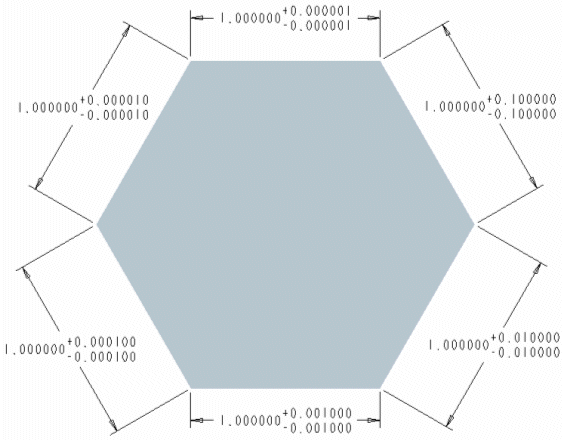
Ändern Sie den Wert für dim_tol_trail_zero_max_places auf 3, damit Bemaßungstoleranzen folgendermaßen dargestellt werden:
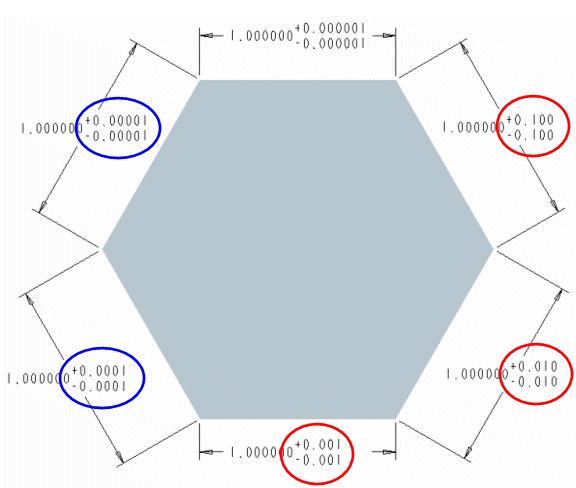
In der vorigen Abbildung werden bei Toleranzen mit signifikanten Stellen über 3 Dezimalstellen hinaus alle Stellen bis zur letzten signifikanten Stelle angezeigt. Nachfolgende Nullen werden unterdrückt. Diese Werte sind blau eingekreist. Bei Toleranzwerten mit nachfolgenden Nullen hinter den 3 Dezimalstellen werden die nachfolgenden Nullen unterdrückt. Diese Werte sind rot eingekreist.
dim_trail_zero_max_places
Legt die maximale Anzahl von Dezimalstellen für Bemaßungen und Bemaßungstoleranzen fest, wenn nachgestellte Nullen verwendet werden, um die durch die Konfigurationsoption default_dec_places angegebene Anzahl von Dezimalstellen zu erreichen. Geben Sie einen Wert ein, der kleiner als die angegebene Anzahl von Dezimalstellen für Bemaßungen ist, um die Anzahl der nachgestellten Nullen festzulegen.
Standardeinstellungen und verfügbare Einstellungen:
same_as_dim
• Diese Detailoption hat keine Auswirkung auf Dezimalstellen, wenn gemäß der Einstellung für die Detailoption lead_trail_zeros keine nachgestellten Nullen angezeigt werden. • Diese Detailoption wirkt sich auf die Anzeige aller Bemaßungen in einer Zeichnung aus. Es ist nicht möglich, die Anzahl der Dezimalstellen für Bemaßungen mit nachgestellten Nullen individuell einzustellen. • Diese Detailoption hat keine Auswirkungen auf Winkelbemaßungen, die in Grad, Minuten und Sekunden angezeigt werden. |
Hierzu ein Beispiel.
1. Geben Sie den Wert 2 für die Konfigurationsoption default_dec_places an.
2. Geben Sie den Wert same_as_dim für dim_trail_zero_max_places an.
3. Geben Sie den Wert both für lead_trail_zeros an.
4. Klicken Sie auf > , und geben Sie den Wert 6 ein. Bei Bemaßungen, deren Werte nicht 6 Dezimalstellen umfassen, wird die erforderliche Anzahl nachstehender Nullen hinzugefügt. Diese Bemaßungen werden mit einem Pfeil gekennzeichnet, wie in der folgenden Abbildung dargestellt:
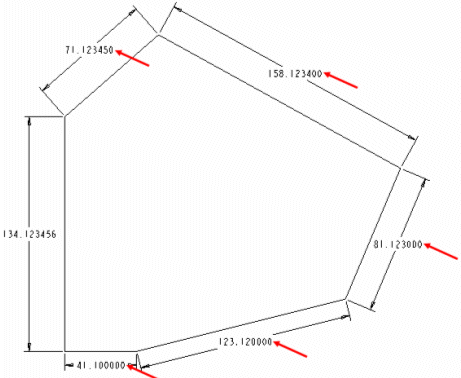
In diesem Beispiel werden, wenn Sie den Wert von dim_trail_zero_max_places auf 3 ändern, für alle Bemaßungen, deren Werte weniger als 3 Dezimalstellen aufweisen, nachgestellte Nullen hinzugefügt. Diese Bemaßungen werden mit einem Pfeil gekennzeichnet, wie in der folgenden Abbildung dargestellt:
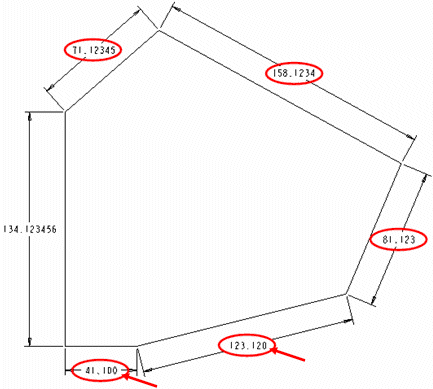
display_tol_by_1000
Zeigt die Toleranzwerte für Nicht-Winkel-Bemaßungen in Vielfachen von 1.000 an.
Standardeinstellungen und verfügbare Einstellungen:
• no* – Toleranzwerte werden nicht in Vielfachen von 1.000 angezeigt.
• yes – Toleranzwerte werden in Vielfachen von 1.000 angezeigt.
draft_scale
Diese Option steuert den Maßstab von 2D-Bemaßungen relativ zur tatsächlichen Länge des 2D-Elements in der Zeichnung.
Standardeinstellungen und verfügbare Einstellungen:
1.000000*
Die Detailoption drawing_units bestimmt die Maßeinheit für die Detailoption draft_scale. |
draw_arrow_length
Diese Option legt die Länge von Führungslinien-Pfeilspitzen fest.
Standardeinstellungen und verfügbare Einstellungen:
0.187500*
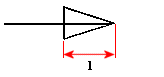
1. Die Länge der Führungslinienpfeilspitze, wie von der Detailoption draw_arrow_length angegeben.
Die Detailoption drawing_units bestimmt die Maßeinheit für die Detailoption draw_arrow_length. |
draw_arrow_width
Diese Option legt die Breite von Führungslinien-Pfeilspitzen fest.
Standardeinstellungen und verfügbare Einstellungen:
0.062500*
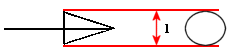
1. Die Breite der Führungslinienpfeilspitze, wie von der Detailoption draw_arrow_width angegeben
• Die Detailoption drawing_units bestimmt die Maßeinheit für die Detailoption draw_arrow_width. • Der Wert, der durch die Detailoption draw_arrow_width angegeben ist, bestimmt die Werte der Detailoptionen draw_attach_sym_height, draw_attach_sym_width und draw_dot_diameter. |
draw_attach_sym_height
Diese Option bestimmt die Höhe der Schrägstriche bei Führungslinien, Integralzeichen und Rechtecken.
Standardeinstellungen und verfügbare Einstellungen:
• default* – Verwendet den für draw_arrow_width eingestellten Wert
• value – Geben Sie einen Wert für die Höhe der Schrägstriche bei Führungslinien, Integralzeichen und Rechtecken an.
Die Messung wird durch die Option drawing_units der Setup-Datei gesteuert. |
draw_attach_sym_width
Diese Option bestimmt die Breite der Schrägstriche bei Führungslinien, Integralzeichen und Rechtecken.
Standardeinstellungen und verfügbare Einstellungen:
• default* – Verwendet den für draw_arrow_width eingestellten Wert
• value – Geben Sie einen Wert für die Breite der Schrägstriche bei Führungslinien, Integralzeichen und Rechtecken an.
Die Messung wird durch die Option drawing_units der Setup-Datei gesteuert. |
draw_cosms_in_area_xsec
Diese Option steuert die Darstellung von kosmetischen Skizzen und Bezugskurvenelementen, die sich in der Schnittebene in planaren Flächenquerschnittansichten befinden.
Standardeinstellungen und verfügbare Einstellungen:
• no* – Zeigt nicht alle kosmetischen Skizzen und Bezugslinienelemente an, die innerhalb der Flächenschnittansicht liegen.
• yes – Zeigt alle kosmetischen Skizzen und Bezugskurven-KEs an, die innerhalb der Schnittebene liegen.
draw_dot_diameter
Legt den Durchmesser von gefüllten Punkten an Führungslinien fest.
Standardeinstellungen und verfügbare Einstellungen:
• default* – Verwendet den Standardwert aus der Detailoption draw_arrow_width.
• value – Geben Sie einen Wert für den Durchmesser von Führungslinienpunkten ein.
Die Messung wird durch die Option drawing_units der Setup-Datei gesteuert. |
draw_layer_overrides_model
Steuert, ob die Darstellung von Modellfolien im Zeichnungsmodus nur geändert werden soll, wenn der Name der Modellfolie mit dem Namen der Zeichnungsfolie übereinstimmt.
• no* – Ignoriert Modellfolien, wenn der Darstellungsstatus von Folien in der Zeichnung eingestellt wird.
• yes – Ändert die Darstellung von Modellfolien in der Zeichnung.
draw_layers_new_model_show_all
Legt die Darstellung aller Modellfolien fest, wenn ein Modell zum ersten Mal in die Zeichnung eingeführt wird.
• yes* – Alle Modellfolien werden angezeigt.
• no – Alle Modellfolien werden ausgeblendet.
Verwenden Sie die Konfigurationsoption def_shown_layers_in_view, um den Darstellungszustand von Folien beim Wechseln der Folienbaumdarstellung von Zeichnung in Ansicht festzulegen, wenn im Kontext der Ansicht kein expliziter Darstellungszustand festgelegt ist. |
drawing_text_color
Steuert die Textfarbe in Zeichnungen.
Standardeinstellungen und verfügbare Einstellungen:
• letter_color* – Der gesamte Zeichnungstext wird in der Buchstabenfarbe angezeigt.
• edge_highlight_color – Der gesamte Zeichnungstext wird in der Kantenhervorhebungsfarbe angezeigt.
drawing_units
Diese Option bestimmt die Einheit für alle Zeichnungsparameter.
Standardeinstellungen und verfügbare Einstellungen:
inch, foot, mm, cm, m
dual_digits_diff
Diese Option bestimmt die Anzahl der Dezimalstellen rechts des Kommas, so dass die Sekundärbemaßung von der Primärbemaßung abweicht.
Standardeinstellungen und verfügbare Einstellungen:
-1*
Wenn Sie z.B. -1 als Wert für Sekundärbemaßungen angeben, wenn die Einheit für Primäreinheiten Zoll und für Sekundäreinheiten Millimeter ist, ergibt sich folgendes Resultat:
10.235 [259.96]
dual_dimension_brackets
Diese Option bestimmt die Darstellung von Klammern mit Bemaßungseinheiten.
Standardeinstellungen und verfügbare Einstellungen:
• yes* – Zeigt Bemaßungseinheiten an, die an zweiter Stelle in den Klammern stehen.
• no – Zeigt keine Klammern an.
Diese Detailoption funktioniert nur, wenn Sie auch die Detailoption dual_dimensioning festlegen. |
dual_dimensioning
Steuert die Formatierung der Bemaßungsdarstellung; ob Dualbemaßungen verwendet werden, oder nicht, und wie sie dargestellt werden.
Standardeinstellungen und verfügbare Einstellungen:
• no* – Zeigt einen einzelnen Wert für Bemaßungen an.
• primary [secondary] – Zeigt Bemaßungen mit primären Einheiten (vom Modell erzeugt) und sekundären Einheiten an.
• secondary[primary] – Zeigt Bemaßungen mit sekundären Einheiten (vom Modell erzeugt) und primäre Einheiten an.
• secondary – Zeigt nur die sekundären Bemaßungen der Zeichnung an, als ob sie primär wären.
Die folgenden Detailoptionen können zusammen mit dieser Option verwendet werden, um die Darstellung von Dualbemaßungen zu ändern: • Die Option dual_secondary_units gibt die in der Zeichnung verwendeten Sekundäreinheiten an. • Die Option dual_digits_diff gibt die Anzahl der Dezimalstellen an, die in Sekundäreinheiten gegenüber den verwendeten Primäreinheiten enthalten sind. • Die Option decimal_marker gibt das Zeichen zur Darstellung des Dezimalpunkts in Sekundärbemaßungen an. • Die Option dual_dimension_brackets gibt an, ob eine der Bemaßungseinheiten in Klammern angezeigt wird. |
dual_metric_dim_show_fractions
Bestimmt, ob der metrische Teil von Dualbemaßungen Brüche anzeigt, wenn die Primär-/Modelleinheiten Brüche darstellen.
Standardeinstellungen und verfügbare Einstellungen:
• no* – Dualbemaßungen werden nicht als Brüche angezeigt, wenn die Primär-/Modelleinheiten Brüche darstellen.
• yes – Dualbemaßungen werden als Brüche angezeigt, wenn die Primär-/Modelleinheiten Brüche darstellen.
dual_secondary_units
Diese Option legt die Einheit für die Darstellung von Sekundärbemaßungen in Dualbemaßungsschemata fest.
Standardeinstellungen und verfügbare Einstellungen:
mm*, inch, foot, cm, m
dwg_sketch_snap_sensitivity
Steuert die Einrast-Sensitivität beim Skizzieren von 2D-Geometrie.
Standardeinstellungen und verfügbare Einstellungen:
very_low, low, medium, high, very_high*
exclude_affixes_from_basic_box
Steuert den Standardstatus der Option Präfix/Suffix aus Basisfeld ausschließen (Exclude Prefix/Suffix from Basic box) aus der Gruppe Bemaßungstext (Dimension Text) in der Multifunktionsleisten-Registerkarte Bemaßung (Dimension) für Bemaßungen mit dem Toleranzmodus "Einfach" (Basic).
• no* – Deaktiviert die Option Präfix/Suffix aus Basisfeld ausschließen (Exclude prefix/suffix from Basic box), um die Präfix- und Suffixwerte im Feld "Einfach" (Basic) der Bemaßung einzuschließen.
• Yes – Aktiviert die Option Präfix/Suffix aus Basisfeld ausschließen (Exclude prefix/suffix from Basic box), um die Präfix- und Suffixwerte im Feld "Einfach" (Basic) der Bemaßung auszuschließen.
extension_line_offset
Legt den Versatz zwischen der Geometriereferenz und der Verlängerungslinie des Anmerkungs-Hinweislinienpfeils fest.
Die Standardeinstellung ist 0.0625. Sie können bei Bedarf einen anderen Wert angeben.
gtol_dim_placement
Diese Option bestimmt die Position eines KE-Toleranzrahmens, wenn eine geometrische Toleranz an ein Bemaßungssymbol angesetzt wird, das zusätzlichen Text enthält.
Standardeinstellungen und verfügbare Einstellungen:
on_bottom* | Platziert die geometrische Toleranz unter dem Bemaßungssymbol und unterhalb aller zusätzlichen Textzeilen. 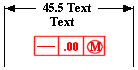 |
under_value | Platziert die geometrische Toleranz direkt unterhalb des Bemaßungswerts und vor allen zusätzlichen Textzeilen. 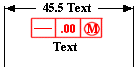 |
gtol_datums
Diese Option legt die Zeichennorm für die Darstellung von Referenzbezügen in Zeichnungen fest. Dies wirkt sich auf die Darstellung von Achsen, Bezugsebenen und Referenzteilbezügen aus.
Wert | Beispiel |
|---|---|
std_ansi* |  |
std_ansi_mm |  |
std_iso |  |
std_jis |  |
std_din |  |
std_iso_jis |  |
std_ansi_dashed |  |
std_asme |  |
std_iso_1101_2017 |  |
std_asme_y14.5_2018 |  |
Diese Detailoption steuert ebenfalls die Darstellung von Hinweislinienansätzen für gestapelte GTOLs in Zeichnungen.
Wert | Beispiel |
|---|---|
std_iso_1101_2017 |  |
std_asme_y14.5_2018 |  |
Standardmäßig ist der Wert auf std_asme_y14.5_2018 festgelegt, wenn Sie gestapelte GTOLs in Zeichnungen anzeigen. |
gtol_indicator_attached
yes*, no
Gibt an, ob die Ebenen- und KE-Indikatoren an das GTOL-Bezugssystem angebunden werden sollen oder ob ein Spalt bleiben soll.
• yes* – Fügt das GTOL-Bezugssystem an die Ebenen- und KE-Indikatoren an.
• no – Zeigt einen Spalt zwischen dem GTOL-Bezugssystem und den Ebenen- und KE-Indikatoren an.
gtol_lead_trail_zeros
Diese Option steuert die Anzeige vor- und nachgestellter Nullen in geometrischen Toleranzen.
Standardeinstellungen und verfügbare Einstellungen:
Die Darstellung für die Einstellungen same_as_lead_trail_zeros, by_model_units, trail_only(english), lead_only(metric) und both ist gültig, wenn die Detailoption dual_dimensioning auf no eingestellt wird.
• same_as_lead_trail_zeros* – Die Darstellung der einzelnen vorangestellten Null und der nachfolgenden Nullen in geometrischen Toleranzwerten wird durch den aktuellen Wert der Detailoption lead_trail_zeros bestimmt.
• by_model_units – die Darstellungen der vorangestellten Null und der nachgestellten Nullen wird durch die Modelleinheiten bestimmt.
• trail_only(english) – Die vorangestellte Null wird nicht angezeigt, die nachgestellten Nullen werden wie beim Einfügen des gtol-Werts angegeben dargestellt.
• lead_only(metric) – Eine vorangestellte Null wird angezeigt, nachgestellte Nullen werden nicht dargestellt.
• both – Die vorangestellte Null wird angezeigt, die nachgestellten Nullen werden wie beim Einfügen des gtol-Werts angegeben dargestellt.
• Ist by_model_units der Wert für die Detailoption gtol_lead_trail_zeros und English die Einheit, wird die vorangestellte Null nicht angezeigt, und nachfolgende Nullen werden wie beim Einfügen der geometrischen Toleranz angegeben dargestellt. • Ist by_model_units der Wert für die Detailoption gtol_lead_trail_zeros und Metric die Einheit, wird eine einzelne vorangestellte Null angezeigt, während nachfolgende Nullen nicht angezeigt werden. |
• by_model_units [by_secondary_units] – Die primäre Anzeige der gtol-Werte basiert auf Modelleinheiten und die sekundäre Anzeige auf den sekundären Einheiten.
• by_model_units [trail_only(english)] – Die primäre Anzeige der gtol-Werte basiert auf Modelleinheiten. Sekundäreinheiten zeigen keine vorgestellte Null an, und nachgestellte Nullen werden beim Einfügen von Gtol wie angegeben angezeigt.
• by_model_units [lead_only(metric)] – Die primäre Anzeige der gtol-Werte basiert auf Modelleinheiten. Sekundäreinheiten zeigen eine einzige vorgestellte Null an, und nachgestellte Nullen werden nicht angezeigt.
• by_model_units [both] – Die primäre Anzeige der gtol-Werte basiert auf Modelleinheiten. Sekundäreinheiten zeigen eine einzige vorgestellte Null an, und nachgestellte Nullen werden beim Einfügen von Gtol wie angegeben angezeigt.
• trail_only [lead_only] – Primäreinheiten zeigen keine vorgestellte Null an, und nachgestellte Nullen werden wie eingegeben angezeigt. Sekundäreinheiten zeigen eine einzige vorgestellte Null an, und nachgestellte Nullen werden nicht angezeigt.
• trail_only(english) [trail_only(english)] – Primär- und Sekundäreinheiten zeigen keine vorangestellte Null an. Nachgestellte Nullen werden bei Primär- und Sekundäreinheiten wie beim Eingeben des gtol-Werts dargestellt.
• trail_only(english) [both] – Primäreinheiten zeigen keine vorangestellte Null an, und nachgestellte Nullen werden wie eingegeben angezeigt. Sekundäreinheiten zeigen eine einzige vorgestellte Null an, und nachgestellte Nullen werden beim Einfügen von Gtol wie angegeben angezeigt.
• lead_only(metric) [trail_only (english)] – Primäreinheiten zeigen eine einzige vorangestellte Null an, und nachgestellte Nullen werden nicht angezeigt. Sekundäreinheiten zeigen keine vorgestellte Null an, und nachgestellte Nullen werden beim Einfügen von Gtol wie angegeben angezeigt.
• lead_only(metric) [lead_only(metric)] – Primär- und Sekundäreinheiten zeigen eine einzige vorangestellte Null an, und nachgestellte Nullen werden nicht angezeigt.
• lead_only(metric) [both] – Primäreinheiten zeigen eine einzige vorangestellte Null an, und nachgestellte Nullen werden nicht angezeigt. Sekundäreinheiten zeigen eine einzige vorgestellte Null an, und nachgestellte Nullen werden beim Einfügen von Gtol wie angegeben angezeigt.
• both [both] – Primär- und Sekundäreinheiten zeigen eine einzige vorangestellte Null an, und nachgestellte Nullen werden wie beim Einfügen des gtol-Werts angegeben dargestellt.
• both [trail_only (english)] – Primäreinheiten zeigen eine einzige vorangestellte Null an, und nachgestellte Nullen werden wie eingegeben angezeigt. Sekundäreinheiten zeigen keine vorgestellte Null an, und nachgestellte Nullen werden beim Einfügen von Gtol wie angegeben angezeigt.
• both [lead_only (metric)] – Primäreinheiten zeigen eine einzige vorangestellte Null an, und nachgestellte Nullen werden wie eingegeben angezeigt. Sekundäreinheiten zeigen eine einzige vorgestellte Null an, und nachgestellte Nullen werden nicht angezeigt.
Die Darstellung für die obigen Einstellungen ist gültig, wenn die Detailoption dual_dimensioning auf primary[secondary] oder secondary[primary] eingestellt wird. |
Sie können mithilfe der Detailoption dual_secondary_units Sekundäreinheiten angeben. |
half_section_line
Legt die Darstellung der Linie fest, die den Schnittanteil einer Halbansicht abtrennt.
Standardeinstellungen und verfügbare Einstellungen:
• solid* – Trennt den Schnittanteil der Halbansicht mit einer Volllinie ab.
• centerline – Trennt den Schnittanteil der Halbansicht mit einer Mittellinie ab.
half_view_line
Formatiert die Linie, die eine Halbansicht ausweist.
Standardeinstellungen und verfügbare Einstellungen:
solid* | Zeichnet dort durchgezogene Linien, wo Material vorhanden ist. 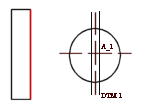 | ||
symmetry | Zeichnet eine Mittellinie, die über das Teil hinausgeht und als Bruchlinie verwendet wird. 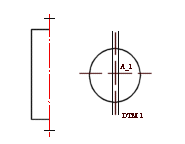 | ||
symmetry_iso | Zeigt eine Halbansicht-Symmetrielinie gemäß ISO-Standard 128:1982 5.5 an. Halbansicht-Symmetrielinien und die Markierungen an den Enden werden in Gelb mit einem dünnen Linienstil dargestellt. | ||
symmetry_asme | Zeigt eine Halbansicht-Symmetrielinie gemäß ASME-Standard ASME Y14.2M-1992 an. Halbansicht-Symmetrielinien werden in Gelb mit einem dünnen Linienstil dargestellt und die Markierungen an den Enden werden in Weiß mit einem breiten Linienstil gekennzeichnet. | ||
none | Zeichnet das Objekt mit einem kleinen Abstand außerhalb der Mittellinie. 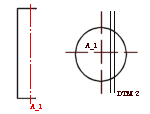
|
harn_tang_line_display
Steuert die Anzeige aller internen Segmentstücke von Kabeln, wenn Sie dicke Kabel anzeigen.
Standardeinstellungen und verfügbare Einstellungen:
• no* – Zeigt nicht alle internen Segmente für dicke Kabel an.
• yes – Zeigt alle internen Segmente für dicke Kabel an.
• default – Stellt die mit der Konfigurationsdatei-Option harn_tang_line_display festgelegte Einstellung wieder her.
Detailoptionen, die Konfigurationsoptionen mit gleichem Namen enthalten, überschreiben nur die Konfigurationseinstellung innerhalb von Zeichnungen. Die Konfigurationseinstellung bleibt im Modell gleich. |
hatch_pattern_convert_disp_gal
Legt fest, welche Schraffurgalerien von XCH in PAT konvertierte Muster anzeigen.
Standardeinstellungen und verfügbare Einstellungen:
drawing*, everywhere, hide
hatch_pattern_max_update_time
Gibt die maximal zulässige Zeit für die Aktualisierung der Schraffuranzeige nach dem Ändern einer der Schraffureigenschaften an. Der Standardwert ist 3.500000 Sekunden.
hidden_tangent_edges
Diese Option steuert die Darstellung verdeckter Tangentialkanten in Zeichnungsansichten.
Standardeinstellungen und verfügbare Einstellungen:
• default* – Stellt die Einstellungen der Darstellungsumgebung für Tangentialkanten wieder her.
• dimmed – Plottet verdeckte Tangentialkanten in einer Ansicht mit Stift 7. Linien werden gestrichelt in der gleichen Farbe dargestellt wie abgeblendet sichtbare Tangentialkanten. Sie müssen jedoch Verdeckte Kanten (Hidden Line) oder Sichtbare Kanten (No Hidden Line) aus der Liste Darstellungsstil (Display Style) im Dialogfenster Umgebung (Environment) wählen, das geöffnet wird, wenn Sie auf > klicken.
• gelöscht – Entfernt alle verdeckten Tangentialkanten automatisch vom Bildschirm und Plotter.
hlr_for_datum_curves
Diese Option legt fest, ob Bezugskurven beim Berechnen verdeckter Kanten einbezogen werden.
Standardeinstellungen und verfügbare Einstellungen:
• yes* – Bezugskurven werden beim Berechnen der Anzeige verdeckter Kanten einbezogen. Das Aus- und Einblenden von Bezugskurven auf einer Zeichnung bewirkt die Neuberechnung verdeckter Kanten in Ansichten.
• no – Bezugskurven werden beim Berechnen der Anzeige verdeckter Kanten nicht einbezogen. Das Aus- und Einblenden von Bezugskurven auf einer Zeichnung bewirkt nicht die Neuberechnung verdeckter Kanten in Ansichten. Bei dieser Option werden Bezugskurven im Drahtmodellmodus angezeigt.
Wenn diese Konfigurationsoption geändert wird, werden verdeckte Kanten zuerst für alle Ansichten berechnet. Damit bleibt die Darstellung der Zeichnung beim Speichern und Aufrufen stabil. Das folgende Aus- und Einblenden von Folien, die nur Bezugskurven enthalten, bewirkt nicht die Neuberechnung verdeckter Kanten. |
hlr_for_pipe_solid_cl
Diese Option steuert die Darstellung von Rohr-Mittellinien. Diese Detailoption funktioniert nur bei in Piping erzeugten Rohren, nicht bei Rohr-KEs in einem Teil.
Standardeinstellungen und verfügbare Einstellungen:
• no* – Das Entfernen von verdeckten Kanten wirkt sich nicht auf Rohr-Mittellinien aus.
• yes – Das Entfernen von verdeckten Kanten wirkt sich auf Rohrmittellinien aus.
hlr_for_threads
Diese Option bestimmt die Darstellung von Gewinden in einer Zeichnung gemäß ISO-, ANSI- oder JIS-Norm (Setup mit der Detailoption thread_standard).
Standardeinstellungen und verfügbare Einstellungen:
• yes* – Gewindekanten entsprechen der ANSI-, ISO- oder JIS-Norm für die Darstellung verdeckter Kanten.
• no – Zeigt Gewindekanten wie im Teilemodus als Flächen an.
Wenn Sie die Einstellung für die Detailoption hlr_for_threads ändern, werden in der Zeichnung die Änderungen erst dann angezeigt, wenn Sie die Zeichnung mit der Befehlsfolge > > aktualisieren. |
hlr_multithreading
Steuert, ob Berechnungen zu "Entfernung verdeckter Kanten" Hardware mit mehreren Kernen oder Prozessoren nutzen.
• yes* – Ermöglicht es dieser Funktion, viel Zeit beim Aktualisieren von Ansichten komplexer Modelle zu sparen.
• no – Aktiviert diese Funktion nicht.
ignore_model_layer_status
Steuert den Anzeigestatus von Modellfolien in der Zeichnungsumgebung.
• yes* – Ignoriert Änderungen in den Modellfolien. Der Anzeigestatus von allgemeinen Folien wird separat in der Zeichnung gesteuert. Diese Option ist nicht auf Folien mit spezieller Ausweisung anwendbar, wie verdeckte Elemente und angezeigte Elemente.
• no – Berücksichtigt den Modellfolienstatus. Der Anzeigestatus von Folien wird durch das Modell gesteuert.
• all – Ignoriert den Status aller Modellfolien. Der Anzeigestatus von Folien wird separat in der Zeichnung gesteuert. Diese Option ist auf alle Folien anwendbar, einschließlich der übergeordneten Folien mit spezieller Ausweisung, wie verdeckte Elemente, angezeigte Elemente, PIPING_BLANKED_LAYER usw.
intersected_lines_delta
Legt die Standardlänge sich schneidender projizierter Konturen von Umrissen außerhalb des Schnittpunkts fest. Der Standardwert ist der für die Detailoption witness_line_delta angegebene Wert.
iso_ordinate_delta
Diese Option verbessert die Anzeige des Versatzes zwischen einer ISO-Ordinatenbemaßungslinie und der Hilfslinie, die als "witness line delta" bezeichnet wird.
Standardeinstellungen und verfügbare Einstellungen:
• no* – Der Versatz wird nicht genau entsprechend dem angegebenen Wert dargestellt (Toleranzen: etwa 2 Millimeter).
• yes – Zeigt den Versatz richtig an, entsprechend dem Wert, der für die Detailoption witness_line_delta festgelegt wurde.
lead_trail_zeros
Diese Option steuert die Darstellung von vor- und nachgestellten Nullen in Bemaßungen.
Standardeinstellungen und verfügbare Einstellungen:
• std_default* – Zeigt auf Basis des Einheitensystems des Modells nachgestellte und führende Nullen an. Wenn Sie die Modelleinheiten auf das metrische System einstellen, werden nur die führenden Nullen angezeigt, während die nachgestellten Nullen ignoriert werden. Wenn Sie die Modelleinheiten auf das englische System einstellen, werden ebenfalls nur die nachgestellten Nullen angezeigt, während die führenden Nullen ignoriert werden.
• std_metric – Zeigt nur führende Nullen an. Nachgestellte Nullen werden nicht angezeigt.
• std_english – Zeigt nur nachfolgende Nullen an. Vorgestellte Nullen werden nicht angezeigt.
• both – Vor- und nachgestellte Nullen werden angezeigt.
• Wenn die Detailoption lead_trail_zeros_scope auf all eingestellt ist, wird die Darstellung von vor- und nachgestellten Nullen in Bemaßungen, Bohrungsparametern in Bohrungsnotizen und allen Gleitkommaparametern in einer Zeichnung von der Detailoption lead_trail_zeros gesteuert. Dazu zählen auch parametrische Notizen, Ansichtsmaßstabsnotizen, Tabellen, Symbole und Notizen zu kosmetischen Gewinden. • Bei dualen Bemaßungen steuert die Detailoption lead_trail_zeros die Verwendung von vor- und nachgestellten Nullen in den beiden Normen std_english und std_metric unabhängig voneinander. ◦ Sind die Einheiten in der Detailoption dual_dimensioning primary[secondary], werden die Werte der Primäreinheiten durch std_english[std_metric] mit nachgestellten Nullen angezeigt, während den Werten der Sekundäreinheiten Nullen vorangestellt werden. ◦ Sind die Einheiten in der Detailoption dual_dimensioning secondary[primary], werden die Werte der Sekundäreinheiten durch std_english [std_metric] mit nachgestellten Nullen angezeigt, während den Werten der Primäreinheiten Nullen vorangestellt werden. • Bohrungsparameter in Bohrungsnotizen werden mit 3 Dezimalstellen angezeigt, unabhängig vom Wert der Konfigurationsoption default_dec_places. Wenn Sie die Anzahl der Dezimalstellen für den Bohrungsparameter ändern möchten, geben Sie im Dialogfenster Notizeigenschaften (Note Properties) auf der Registerkarte Text (Text) den Wert [.n] nach dem Parameter ein. Hierbei steht n für die Anzahl der Dezimalstellen. Sie können die Werte für den Bohrungsparameter nur über das Dialogfenster Notizeigenschaften (Note Properties) editieren. Zum Öffnen des Dialogfensters wählen Sie die Bohrungsnotiz aus, und wählen Sie die Befehlsfolge > . Sie können aber auch zum Editieren von Bohrungsparametern über das Dialogfenster Notizeigenschaften (Note Properties) die Bohrungsnotiz markieren, mit der rechten Maustaste klicken und im Kontextmenü den Befehl Wert editieren (Edit Value) wählen. |
lead_trail_zeros_scope
Steuert, ob nur Bemaßungen von den Einstellungen der Detailoption lead_trail_zeros betroffen sind.
Standardeinstellungen und verfügbare Einstellungen:
• dims* – Die Detailoption lead_trail_zeros steuert nur Bemaßungen.
• all – Die Detailoption lead_trail_zeros steuert Bemaßungen, Bohrungsparameter in Bohrungsnotizen und außerdem alle Gleitkommaparameter in einer Zeichnung, einschließlich parametrische Notizen, Ansichtsmaßstabsnotizen, Tabellen, Symbole und Notizen zu kosmetischen Gewinden.
leader_elbow_length
Diese Option bestimmt die Länge des Pfeilknicks für Modell- und 2D-Bezüge.
Geben Sie einen Wert für diese Option ein, um folgende Einstellungen vorzunehmen:
• Standard-Pfeilknicklänge für neu gesetzte Bezüge festlegen
• Pfeilknicklänge für die bereits gesetzten Bezüge zurücksetzen, sofern sie nicht ausdrücklich auf einen bestimmten Wert eingestellt wurde.
Standardeinstellungen und verfügbare Einstellungen:
0.250000*
• Nachdem Sie die Pfeilknicklänge eines gesetzten Bezugs ausdrücklich geändert haben, wird sie nicht mehr von der Detailoption leader_elbow_length gesteuert. • Die Detailoption drawing_units bestimmt die Maßeinheit für die Detailoption leader_elbow_length. |
leader_extension_font
Legt die Linienart von Verlängerungslinien für Hinweislinien für Notizen, Oberflächengütesymbole und Symbole fest. Verlängerungslinien für Hinweislinien werden erzeugt, wenn Sie ein 2D-Element von seinem Ansatzpunkt wegziehen.
Die Option gilt nicht für gekrümmte Verlängerungslinien von Hinweislinien. |
Standardeinstellungen und verfügbare Einstellungen:
• SOLIDFONT*
• DOTFONT
• CTRLFONT
• PHANTOMFONT
• DASHFONT
• CTRLFONT_S_L
• CTRLFONT_L_L
• CTRLFONT_S_S
• DASHFONT_S_S
• PHANTOMFONT_S_S
• CTRLFONT_MID_L
• INTMIT_LWW_HIDDEN
• PDFHIDDEN_LINESTYLE
line_style_standard
Steuert die standardmäßige Liniendarstellung in Zeichnungen.
Der gesamte Zeichnungstext wird blau dargestellt, und die Berandungen der Detailansichten werden gelb dargestellt, es sei denn, Sie stellen diese Option auf std_ansi ein.
Standardeinstellungen und verfügbare Einstellungen:
• std_ansi* – Wendet den ANSI-Standard (American National Standards Institute) an.
• std_iso – Wendet den ISO-Standard (International Organization for Standardization) an.
• std_iis – Wendet JIS (Japanese Industrial Standard) an.
• std_din – Wendet den DIN-Standard (Deutsches Institut für Normung) an.
line_style_length
Definiert die Länge der Schriftart für skizzierte Elemente.
Standardeinstellungen und verfügbare Einstellungen:
• font_name_default* – Gibt die standardmäßigen Längenwerte an. Geben Sie den Schriftartnamen und anschließend einen gewünschten Wert für die Schriftartlänge in Systemeinheiten ein.
• font_name value – Geben Sie den Schriftartnamen und anschließend einen gewünschten Wert für die Schriftartlänge im System ein.
location_radius
Diese Option ändert den Radius von Knoten, die die Position angeben. Dadurch sind sie in ausgedruckten Zeichnungen besser zu erkennen.
Standardeinstellungen und verfügbare Einstellungen:
• default (2.)* – Legt den Radius als 2 Zeichnungseinheiten fest.
• 0.0 – Zeigt die Positionsknoten zwar an, druckt sie jedoch nicht aus. Für diese Einstellung gibt es keinen Maximalwert. Sie können einen Wert für den Radius von Knoten, die die Position angeben, eingeben.
Die Detailoption drawing_units bestimmt die Maßeinheit für die Detailoption location_radius. |
max_balloon_radius
Diese Option bestimmt den maximal zulässigen Ballonradius.
Standardeinstellungen und verfügbare Einstellungen:
• 0.000000* – Der Ballonradius hängt nur von der Textgröße ab. Sie können einen Wert für den maximal zulässigen Ballonradius eingeben.
Die Detailoption drawing_units bestimmt die Maßeinheit für die Detailoption max_balloon_radius. |
mesh_surface_lines
Diese Option steuert die Darstellung von blauen Flächennetzlinien.
Standardeinstellungen und verfügbare Einstellungen:
• on* – Es werden blaue Flächennetzlinien angezeigt.
• off – Die blauen Flächennetzlinien werden nicht angezeigt.
min_balloon_radius
Diese Option bestimmt den minimal zulässigen Ballonradius.
Standardeinstellungen und verfügbare Einstellungen:
• 0.000000* – Der Ballonradius hängt nur von der Textgröße ab. Sie können einen Wert für den minimal zulässigen Ballonradius eingeben.
Die Detailoption drawing_units bestimmt die Maßeinheit für die Detaildatei-Option min_balloon_radius. |
min_dist_between_bom_balloons
Steuert den Standard-Mindestabstand zwischen Stücklistenballons.
Standardeinstellungen und verfügbare Einstellungen:
• 0.800000*
minimum_angle_dimension
Gibt den minimalen Winkelwert an, bei dem ausgewählte Bemaßungsreferenzen nicht als parallel betrachtet werden.
Standardeinstellungen und verfügbare Einstellungen:
• Der Standardwert ändert sich basierend auf der Creo Parametric Version, in der die Zeichnung erzeugt wird.
Wenn Sie eine Zeichnung öffnen, die in Creo Parametric 4.0 M070 und früher erzeugt wurde, lautet der Standardwert follow_config, d.h. der Standardwert entspricht der Angabe in der Konfigurationsoption minimum_angle_dimension.
Wenn Sie eine Zeichnung öffnen, die in Creo Parametric 4.0 M080 und höher erzeugt wurde, lautet der Standardwert 1.
• Sie können einen anderen Wert angeben.
Sie können z.B. 4 als Wert für diese Detailoption angeben. Wenn der Winkelwert zwischen den Referenzen 3 beträgt, wird eine lineare Bemaßung zwischen den Referenzen erzeugt. Wenn der Winkelwert zwischen den Referenzen 5 beträgt, wird eine Winkelbemaßung zwischen den Referenzen erzeugt.
model_digits_in_region
Diese Option steuert die Darstellung der Anzahl von Dezimalstellen in zweidimensionalen Wiederholbereichen.
Standardeinstellungen und verfügbare Einstellungen:
• yes* – Zweidimensionale Wiederholbereiche spiegeln die Anzahl der Dezimalstellen einer Bemaßung von Teile- und Baugruppenmodellen wider.
• no – Zweidimensionale Wiederholbereichsstellen sind unabhängig von den Bemaßungseinstellungen für Teil- und Baugruppenmodelle.
model_display_for_new_views
Diese Option legt den Darstellungsstil für Zeichnungsansichten fest.
Standardeinstellungen und verfügbare Einstellungen:
• default* – Stellt die Umgebungseinstellung wieder her. Die Umgebung wird von der Einstellung im Feld Darstellungsstil (Display Style) im Dialogfenster Umgebung (Environment) bestimmt, das mit der Befehlsfolge > geöffnet wird.
Dies ist die Standardmodelldarstellung nur für aus Pro/ENGINEER Wildfire 2.0 und früheren Versionen importierte Ansichten. Diese Konfigurationsoption kann auf die Standardeinstellung oder auf eine der anderen für die aktuelle Version unterstützten Einstellungen eingestellt werden. Anschließend werden die Zeichnungen für die aktuelle Version gültig. |
• follow_environment* – Folgt immer der aktuellen Einstellung in der Umgebung zum Zeitpunkt der Ansichtserzeugung.
Dies ist die Standardeinstellung für in Pro/ENGINEER Wildfire 3.0 erzeugte Zeichnungsansichten. |
• wireframe – Zeigt die Ansicht im Drahtmodellmodus an.
• hidden_line – Zeigt die Ansicht mit verdeckten Kanten.
• no hidden – Zeigt die Ansicht ohne verdeckte Kanten an.
• shading – Zeigt die Ansicht schattiert mit den Farben aus dem Modell an.
• save_environment – Speichert die aktuelle Umgebungseinstellung für neu erstellte Ansichten in der Zeichnung. Bei Änderungen der Umgebungseinstellung wird die Ansicht nicht aktualisiert.
Wenn Sie die Konfigurationsoption enable_shaded_view_in_drawing auf no und die Detailoption model_display_for_new_views auf shading setzen, wird die Zeichnung als Drahtmodell angezeigt. |
model_grid_balloon_display
Bestimmt, ob um den Text des Modellrasters ein Kreis gezeichnet wird.
Standardeinstellungen und verfügbare Einstellungen:
• yes* – Zeichnet einen Kreis um den Text des Modellrasters.
• no – Zeichnet keinen Kreis um den Text des Modellrasters.
model_grid_balloon_size
Diese Option bestimmt den Standardradius von Ballons, die zusammen mit dem Modellraster in einer Zeichnung dargestellt sind.
Standardeinstellungen und verfügbare Einstellungen:
0.200000*
Die Detailoption drawing_units bestimmt die Maßeinheit für die Detailoption model_grid_balloon_size. |
model_grid_neg_prefix
Diese Option bestimmt die Vorzeichen negativer Werte, die in den Ballons des Modellrasters angezeigt werden.
model_grid_num_dig_display
Diese Option bestimmt die Anzahl der Dezimalstellen, die in Rasterkoordinaten von Rasterballons angezeigt werden.
Standardeinstellungen und verfügbare Einstellungen:
• 0* – Ist der Standardwert (0) für die Anzeige der Koordinaten in ganzen Zahlen. Sie können einen Wert für die Anzahl der Dezimalstellen, die in Rasterkoordinaten angezeigt werden, eingeben.
model_grid_offset
Diese Option steuert den Versatz von neuen Modellrasterballons zur Zeichnungsansicht.
Standardeinstellungen und verfügbare Einstellungen:
• default* – Versetzt neue Modellrasterballons von der Zeichnungsansicht um den doppelten aktuellen Modellrasterabstand. Sie können einen Wert für den Versatz von Modellrasterballons zur Zeichnung eingeben.
Die Detailoption drawing_units bestimmt die Maßeinheit für die Detailoption model_grid_offset. |
model_grid_text_orientation
Bestimmt, ob die Textorientierung des Modellrasters parallel zu den Rasterlinien ist, oder immer horizontal.
Standardeinstellungen und verfügbare Einstellungen:
• horizontal* – Zeigt den Text des Modellrasters immer horizontal zu den Rasterlinien an.
• parallel – Zeigt den Text des Modellrasters immer parallel zu den Rasterlinien an.
model_grid_text_position
Bestimmt, ob der Text des Modellrasters über, unter oder zentriert in Bezug auf die Rasterlinie angezeigt werden soll.
Standardeinstellungen und verfügbare Einstellungen:
• centered* – Zentriert den Text des Modellrasters zur Rasterlinie.
• above – Platziert den Text des Modellrasters über der Rasterlinie.
• below – Platziert den Text des Modellrasters unter der Rasterlinie.
Wenn Sie die Detailoption model_grid_text_orientation auf horizontal einstellen, wird model_grid_text_position ignoriert. |
modify_driving_dim_by_precision
Steuert die Änderung der steuernden Bemaßung, wenn Sie den Genauigkeitswert aktualisieren.
• yes* – Ändert den Bemaßungswert, was zur Modellregenerierung führt.
• no – Ändert nur die Anzahl der Ziffern, die die Bemaßung anzeigt.
Betrachten Sie ein Beispiel, in dem eine Bemaßung den Wert 0.1234 mit vier Dezimalstellen aufweist. Jetzt ändern Sie den Genauigkeitswert in drei Dezimalstellen.
Wenn die Detailoption modify_driving_dim_by_precision auf yes festgelegt ist, wird der Bemaßungswert in 0.123 geändert, und das Modell wird regeneriert. Wenn die Detailoption auf no festgelegt ist, wird der Wert der Bemaßung als 0.123 angezeigt, aber das KE behält den Wert 0.1234 bei. Daher wird das Modell nicht regeneriert. In beiden Fällen wird das Modell durch die Operation zum Ändern der Ziffern geändert.
new_iso_set_datums
Diese Option steuert die Darstellung von gesetzten Bezügen gemäß der ISO-Norm.
Standardeinstellungen und verfügbare Einstellungen:
• yes* – Zeigt gesetzte 2D-Bezüge gemäß der ISO-Norm an.
• no – Zeigt gesetzte 2D-Bezüge nicht gemäß der ISO-Norm an.
node_radius
Diese Option bestimmt die Darstellung von Knoten in Symbolen.
Standardeinstellungen und verfügbare Einstellungen:
• default* – Gibt den Standardradius der Knoten an. Sie können einen Wert für den Radius von Knoten in Symbolen eingeben. Ist die Einstellung so klein, dass die Knoten nicht angezeigt werden, wird die Voreinstellung verwendet. Für diese Einstellung gibt es keinen Maximalwert.
Die Detailoption drawing_units bestimmt die Maßeinheit für die Detailoption node_radius. |
ord_dim_standard
Steuert die Standardansicht für Ordinatenbemaßungen in einer Zeichnung.
Die Detailoption ord_dim_standard funktioniert in Verbindung mit den folgenden Detailoptionen:
• draw_arrow_style – Stellt den Pfeilstil auf geschlossen, offen oder gefüllt ein.
• draw_dot_diameter – Legt den Durchmesser für die Punkte der Führungslinien (den Kreis auf der Basislinie) fest.
Standardeinstellungen und verfügbare Einstellungen:
std_ansi* | Platziert in Beziehung gesetzte Ordinatenbemaßungen ohne eine verbindende Linie. | 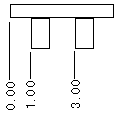 |
std_iso | Zeigt Ordinatenbemaßungen im ISO-Format (International Organization for Standardization) an. | 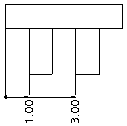 |
std_jis | Platziert verwandte Ordinatenbemaßungen entlang der verbindenden Linie, die rechtwinklig zur Grundlinie liegt und mit einem offenen Kreis beginnt. Jedes Segment der verbindenden Linie endet mit einem Pfeil. | 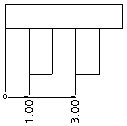 |
std_din | Zeigt Ordinatenbemaßungen im DIN-Format (Deutsches Institut für Normung) an. | 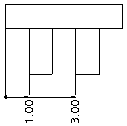 |
same_as_3d | Zeigt Ordinatenbemaßungen eines 3D-Modells in demselben Stil an, in dem sie in der Zeichnung dargestellt werden. |
• Ist ord_dim_standard auf std_jis eingestellt, ist der Endkreis stets offen und hat unabhängig von den Werten für draw_dot_diameter und draw_arrow_style eine feste Größe. • Bei der Verwendung von untereinander verknüpften Hilfslinien werden, sobald eine der mit ihnen verbundenen Bemaßungen bewegt wird, alle Bemaßungen bewegt. |
ord_dim_origin_style
Legt den Stil des Ursprungs für Ordinatenbemaßungen fest, wenn die Detail-Setup-Option ord_dim_standard auf std_iso oder std_din festgelegt ist.
Standardeinstellungen und verfügbare Einstellungen:
• empty* – Der Ursprung für Ordinatenbemaßungen wird leer angezeigt.
• filled – Der Ursprung für Ordinatenbemaßungen wird gefüllt angezeigt.
pipe_insulation_solid_xsec
Bestimmt, ob die Isolierung im Rohrquerschnitt als Volumenbereich (gefüllter Bereich) angezeigt wird.
Standardeinstellungen und verfügbare Einstellungen:
• no* – Rohrisolierung-Querschnitte werden nicht als Volumenbereiche angezeigt.
• yes – Rohrisolierung-Querschnitte werden als Volumenbereiche angezeigt.
Diese Option ist nicht auf Stufenschnitte anwendbar. |
pipe_pt_line_style
Steuert den Linienstil eines theoretischen Biegeschnittpunkts, der in einer Rohrleitungszeichnung innerhalb der Form angezeigt wird, die durch die Detailoption pipe_pt_shape definiert wird.
Standardeinstellungen und verfügbare Einstellungen:
• default* – Der Biegeschnittpunkt wird mit einem Standardlinienstil dargestellt.
• phantom – Der Biegeschnittpunkt wird mit einem Phantomlinienstil dargestellt.
• solid – Der Biegeschnittpunkt wird als Volllinie dargestellt.
pipe_pt_shape
Diese Option steuert die Form theoretischer Biegeschnittpunkte in einer Rohrleitungszeichnung.
Standardeinstellungen und verfügbare Einstellungen:
• cross*
• dot
• Kreis
• triangle
• Quadrat
pipe_pt_size
Diese Option steuert die Größe theoretischer Biegeschnittpunkte in einer Rohrleitungszeichnung.
Standardeinstellungen und verfügbare Einstellungen:
• default* – Gibt die Standardgröße theoretischer Biegeschnittpunkte an. Sie können einen Wert für die Größe theoretischer Biegeschnittpunkte in Rohrleitungszeichnungen eingeben.
Die Detailoption drawing_units bestimmt die Maßeinheit für die Detailoption pipe_pt_size. |
pos_loc_format
Steuert die Darstellung von &pos_loc-Text in Notizen und Berichttabellen. Die Zeichenpaare %% werden folgendermaßen verwendet:
• %s gibt ein einzelnes Blatt an.
• %x und %y kennzeichnen die horizontalen und vertikalen Positionen.
• %r kennzeichnet das Ende einer wiederholbaren Teilzeichenkette.
Standardeinstellungen und verfügbare Einstellungen:
Geben Sie die gewünschten Zeichenpaare ein, um die Darstellung von &pos_loc-Text festzulegen, beispielsweise %s%x%y, %r*.
projection_type
Diese Option bestimmt, auf welche Art projizierte Ansichten erzeugt werden können.
Standardeinstellungen und verfügbare Einstellungen:
• third_angle*
• first_angle
proj_view_note_format
Definiert das Format für Projektionsansichtsnotizen.
Das Standardformat, wenn die Option view_note in der Detailoptionsdatei auf std_din festgelegt ist, lautet <viewname>-<viewname>, andernfalls lautet es VIEW <viewname>-<viewname>. Geben Sie alternativ eine Ansichtsbeschriftung im Format View %viewname, %viewname ein.
ptc_reported_material_in_region
Gibt an, was im Wiederholbereich angezeigt werden soll, wenn der Parameter PTC_REPORTED_MATERIAL Werte mehrerer Materialien enthält.
• multi-material* – Zeigt die Zeichenfolge MULTI-MATERIAL im Wiederholbereich an.
• list – Zeigt eine Liste der Materialien an, die allen Körpern im Teil zugewiesen sind.
• empty – Zeigt eine leere Zelle an.
Diese Option ist nur dann anwendbar, wenn das Berichtssymbol &mdl.body.ptc_material.PTC_REPORTED_MATERIAL verwendet wird, um die Materialinformationen im Wiederholbereich anzuzeigen. |
radial_dimension_display
Hiermit können Radialbemaßungen in ASME-, ISO- oder JIS-Standardformaten angezeigt werden, es sei denn, die Bemaßung wird unter Verwendung des horizontalen ASME-Formats der Textorientierung angezeigt. Dies wirkt sich auf den Stil des Pfeils aus, der an der Mittellinie für die Radialbemaßungen angesetzt ist, die im linearen Format angezeigt werden.
Verwenden Sie diese Detailoption mit der Detailoption default_raddim_text_orientation zum Definieren der Darstellung von Radialbemaßungen. |
Standardeinstellungen und verfügbare Einstellungen:
• std_asme – Zeigt Radialbemaßungen im ASME-Format (American Society of Mechanical Engineers) an.
• std_iso – Zeigt Radialbemaßungen im ISO-Format (International Organization for Standardization) an.
• std_jis – Zeigt Radialbemaßungen im JIS-Format (Japanese Industrial Standard) an.
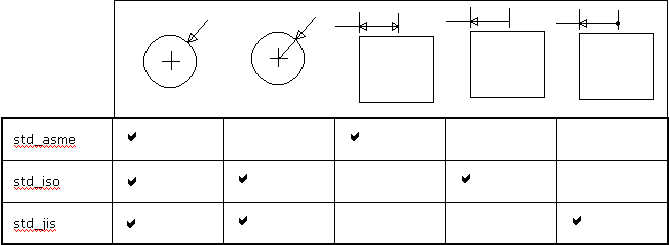
radial_pattern_axis_circle
Diese Option bestimmt den Anzeigemodus von Rotationsachsen, die senkrecht zum Bildschirm in radialen Elementmustern liegen.
Standardeinstellungen und verfügbare Einstellungen:
no* | Zeigt die einzelnen Achsenlinien an. 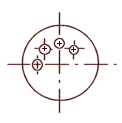 |
yes | Es wird eine kreisförmige geteilte Achse angezeigt, wobei die Achsenlinien durch den Mittelpunkt eines Rotationsmusters laufen. 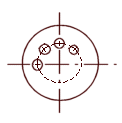 |
reference_bom_balloon_text
Diese Option steuert Referenzballon-Text-IDs für Stücklistenballons. Der Wert der Detailoption wird neben dem Ballon für einfache Ballons und der anstelle des Größenwerts für Mengenballons angezeigt.
Standardeinstellungen und verfügbare Einstellungen:
• REF* – Neben einfachen Ballons wird die Textzeichenfolge "REF" angezeigt. Mengenballons werden mit dem Mengenwert gekennzeichnet.
• <benutzerdefinierter Text> – Neben einfachen Ballons wird benutzerdefinierter Text angezeigt. Für Mengenballons wird der benutzerdefinierte Text statt des Mengenwerts angezeigt.
remove_cosms_from_xsecs
Diese Option bestimmt die Anzeige von Bezugskurven, Gewinden, Elementen kosmetischer KEs sowie kosmetischer Schraffuren in einer vollständigen Querschnittsansicht.
Standardeinstellungen und verfügbare Einstellungen:
• trim* – Schneidet Teile von KEs vor der Schnittebene ab.
• total/yes – Entfernt KEs, die komplett vor der Schnittebene liegen, aus der Querschnittsansicht. Diese Elemente werden nur dann vollständig dargestellt, wenn sie die Schnittebene schneiden. Diese Einstellung gilt nur für komplette Querschnittsansichten und nicht für Ansichten, die aus einer Kombination von Querschnitttypen bestehen.
• all – Entfernt Bezüge und kosmetische Elemente aus allen Typen von Querschnittsansichten.
• none/no – Zeigt alle Bezugssammelflächen und kosmetischen KEs an.
set_datum_leader_length
Diese Option bestimmt die Standardlänge der Hinweislinie für gesetzte 2D- und Modellbezüge.
Standardeinstellungen und verfügbare Einstellungen:
0.375000
• Die Detailoption drawing_units bestimmt die Maßeinheit für die Detailoption set_datum_leader_length. • Für Zeichnungen, die in Pro/ENGINEER Versionen vor Wildfire 4.0 erstellt wurden, entspricht die Standardlänge der Hinweislinie für gesetzte 2D- und Modellbezüge dem 1,5-fachen des in der Detailoption leader_elbow_length festgelegten Werts. |
set_datum_triangle_display
Legt fest, ob das Dreieck für den gesetzten Bezug in Beschriftungen gesetzter 2D- und Modell-Bezügen als leeres Dreieck oder als gefülltes Dreieck dargestellt wird. Wenn Sie den Wert der Konfigurationsoption ändern, wird die Darstellung aller Dreiecke für gesetzte Bezüge in der aktuellen Zeichnung angepasst. Die Darstellung einzelner Bezugsdreiecke kann nicht geändert werden.
Standardeinstellungen und verfügbare Einstellungen:
• filled* – Das Dreieck für den gesetzten Bezug wird als gefülltes Dreieck dargestellt.
• open – Das Dreieck für den gesetzten Bezug wird nicht gefüllt.
Diese Detailoption wirkt sich nicht auf das 3D-Modell aus. |
shaded_view_scene
Steuert die Verwendung der Szene für schattierte Zeichnungsansichten.
• drawing* – Verwendet die festen Licht- und Szeneneinstellungen. Diese Einstellung ändert nicht die Darstellung der schattierten Ansicht.
• model – Verwendet die Szene (falls vorhanden), die im 3D-Modell definiert ist, das der schattierten Ansicht entspricht. Verwenden Sie alternativ die Creo Standardszene.
show_cbl_term_in_region
Ermöglicht die Verwendung der Berichtssymbole &asm.mbr.name und &asm.mbr.type zum Anzeigen von Aderendhülsen in Pro/REPORT Tabellen für Kabelbaugruppen, die Stecker mit Aderendhülsen-Parametern enthalten.
Standardeinstellungen und verfügbare Einstellungen:
• no* – Für bereits vorhandene Zeichnungen lautet der Standardwert no.
• yes – Aderendhülsen werden angezeigt. Das Attribut "Kabelinfo" (Cable Info) muss auf den Wiederholbereich eingestellt werden. Beim Erzeugen neuer Zeichnungen lautet der Standardwert yes.
show_clipped_dimensions
Bestimmt, ob Bemaßungen mit geclippten Referenzen in einer begrenzten Sichtbarkeitsansicht (Teil, Bruch, Halb, Detail) anzeigt werden.
• no* – Bemaßungen werden als gelöscht angezeigt, und die Löschung kann nicht rückgängig gemacht werden.
• yes – Bemaßungen werden angezeigt und können nach Wunsch manuell gelöscht werden.
show_dim_sign_in_tables
Steuert die Anzeige negativer Werte in einer Zeichnungstabelle für Zeichnungselemente mit negativen Werten in einer Familientabelle.
Standardeinstellungen und verfügbare Einstellungen:
• yes* – In einer Zeichnungstabelle werden negative Werte angezeigt.
• no – In einer Zeichnungstabelle werden keine negativen Werte angezeigt.
yes wird nur für neu erstellte Zeichnungen als Standardeinstellung verwendet. Für vorhandene Zeichnungen lautet die Standardeinstellung no. Legen Sie den Wert show_dim_sign_in_tables auf yes fest, um negative Vorzeichen für vorhandene Zeichnungen anzuzeigen. |
show_pipe_theor_cl_pts
Diese Option steuert die Darstellung von Mittellinien und theoretischen Überschneidungspunkten in Rohrverlegungszeichnungen.
Standardeinstellungen und verfügbare Einstellungen:
• bend_cl* – Zeigt nur Mittellinien mit Biegungen an.
• theor_cl – Zeigt nur Mittellinien mit theoretischen Überschneidungspunkten von Biegungen an.
• both – Zeigt sowohl Biegungen als auch theoretische Überschneidungspunkte an.
show_quilts_in_total_xsecs
Diese Option ermittelt, ob Flächengeometrie in einem Zeichnungs-Querschnitt eingeschlossen ist und ob die Fläche durch die Schnittebene geschnitten wird.
Flächengeometrie (Flächen und Sammelflächen) wird in einer Zeichnungsansicht nur dann durch eine Querschnittsebene geschnitten, wenn der Querschnitt im Teile- oder Baugruppenmodus erzeugt wird. Wird der Querschnitt als ein Modell (Standardeinstellung) erzeugt, wird die Flächengeometrie nicht durch die Schnittebene geschnitten.
Standardeinstellungen und verfügbare Einstellungen:
• no* – Schließt Flächengeometrie aus.
• yes – Schließt Flächengeometrie ein.
show_offset_section_seams
Steuert die Darstellung der Naht, die zwischen Segmenten eines Versatzschnitts vorhanden ist. Diese Option ist für die Ansichten Voll(Abgewickelt) (Full(Unfold)) und Voll(Ausgerichtet) (Full(Aligned)) nicht zutreffend.
• angled_only*: Naht wird für die Segmente mit anderen Winkeln als 90 Grad angezeigt.
• all: Naht wird für alle Segmente angezeigt, einschließlich lotrechter Segmente.
• none: Naht wird für jedes Segment angezeigt.
show_total_unfold_seam
Diese Option steuert die Anzeige von Nähten (die Kanten von Schnittebenen) in vollständig abgewickelten Querschnittsansichten.
Standardeinstellungen und verfügbare Einstellungen:
yes* | Zeigt die Rollennähte an (die Kanten der Schnittebene).  |
no | Blendet die Rollennähte aus (die Kanten der Schnittebene). 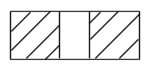 |
shrinkage_value_display
Diese Option zeigt die Bemaßungsschwindung in Prozent oder als endgültigen Wert an.
Standardeinstellungen und verfügbare Einstellungen:
• percent_shrink*
• final_value
smt_bend_line_axis_style
Definiert den Linienstil von Achsen, die Blech-Biegelinien darstellen. Wenn Sie einen Linienstil von Achsen nicht anpassen, wird er standardmäßig in der Standard-Achsenschriftart angezeigt. Sie können auch eine gestrichelte oder durchgezogene Schriftart auswählen oder die Schriftart als abhängig von der Biegerichtung festlegen, sodass der benutzerdefinierte Linienstil ignoriert wird.
Standardeinstellungen und verfügbare Einstellungen:
• standard* – Wenn Sie den Linienstil von Achsen manuell definieren, wird er unabhängig von der Biegerichtung in derselben Schriftart angezeigt. Wenn Sie keinen benutzerdefinierten Linienstil angegeben haben, wird die Achse mit der Standard-Achsenschriftart angezeigt.
• ctrlfont – Die Biegeachse wird immer in gestrichelter Schriftart angezeigt, unabhängig von der Biegerichtung.
• solidfont – Die Biegeachse wird immer in durchgezogener Schriftart angezeigt, unabhängig von der Biegerichtung.
• bend_direction – Die Schriftart der Biegeachse hängt von der Biegerichtung ab: durchgezogen (für Aufwärtsrichtung) und gestrichelt (für Abwärtsrichtung). In diesem Fall hängt die Schriftart von der Änderung der Ansichtsorientierung ab (z.B. Ändern der Ansichtsorientierung von hinten nach vorne).
sort_method_in_region
Bestimmt die Sortiervorrichtung für Wiederholbereiche.
Beachten Sie die folgenden Beispiele:
Wert | Beschreibung | Beispiel |
|---|---|---|
delimited* | Wertet Abschnitte zwischen Trennzeichen logisch aus. Unterstützte Trennzeichen sind: Leerzeichen, - und _. | 01-10 1-10 1-20 02-10 2-10 2-20 03-05 03-5 0A-01 0A-1 0A-02 0B-01 |
string_only | Sortiert alphabetisch. | 01-10 02-10 03-05 03-5 0A-01 0A-02 0A-1 0B-01 1-10 1-20 2-10 2-20 |
trailing_numbers | Wertet nachgestellte Zahlen logisch aus. Beispiel: 1 > 02. | 01-10 02-10 03-05 03-5 0A-01 0A-1 0A-02 0B-01 1-10 1-20 2-10 2-20 |
pre–2001 | Verwendet wieder die Sortiervorrichtung pre-2001. | - |
stacked_gtol_align
Steuert die Ausrichtung des Toleranzrahmens für gestapelte geometrische Toleranzen.
Der Toleranzrahmen der gestapelten geometrischen Toleranzen wird immer auf der angesetzten Führungslinie zentriert.
Standardeinstellungen und verfügbare Einstellungen:
• yes* – Die geometrischen Toleranzen entsprechen der JIS-Norm; die Ausrichtung erfolgt an beiden Enden des Toleranzrahmens.
• no – Die Toleranzrahmen werden nicht ausgerichtet.
Nicht ausgerichtete Toleranzrahmen | Ausgerichtete Toleranzrahmen |
|---|---|
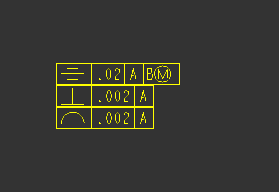 | 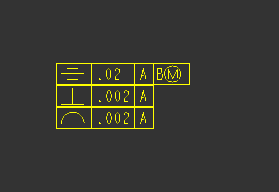 |
substituted_comp_cparam_report
Definiert die Parameter, die sich im Bericht für den Wiederholbereich befinden, nachdem eine Komponente durch eine Familientabellenvariante oder einen anderen Darstellungszustand ersetzt wurde.
• original* – Meldet Parameter aus der ursprünglichen Komponente.
• substitute – Meldet Parameter aus der Ersatzkomponente.
sym_flip_rotated_text
Diese Option dreht jeden Text, der sich im Symbol "Text rotieren" (Rotate Text) befindet und auf dem Kopf steht, wieder in die Normalposition um.
Standardeinstellungen und verfügbare Einstellungen:
• no* – Dreht den Text nicht um.
• yes – Wenn die Symbolorientierung +/- 90 Grad beträgt, wird der Text mit dem Symbol zusammen auf den Kopf gestellt.
symbol_font
Definiert die Schriftart, die für in Creo Anmerkungen verfügbare Symbole verwendet wird.
Standardeinstellungen und verfügbare Einstellungen:
• asme* – Stellt die ASME-Symbole in TrueType-Schriftart in der Textsymbolpalette zur Verfügung.
• iso – Stellt die ISO-Symbole in TrueType-Schriftart in der Textsymbolpalette zur Verfügung.
• legacy – Stellt die Legacy-Symbole in der für Creo nativen Schriftart in der Textsymbolpalette zur Verfügung.
• stroked_asme – Stellt den gleichen Satz von Symbolen wie der ASME-Wert bereit, jedoch in der für Creo nativen Schriftart.
• stroked_iso – Stellt den gleichen Satz von Symbolen wie der ISO-Wert bereit, jedoch in der für Creo nativen Schriftart.
symmetric_tol_display_standard
Steuert den Anzeigestandard für symmetrische Toleranzen.
Standardeinstellungen und verfügbare Einstellungen:
• std_asme* – Wendet den ASME-Standard (American Society of Mechanical Engineers) an.
• std_din – Wendet den DIN-Standard (Deutsches Institut für Normung) an.
• std_iso – Wendet den ISO-Standard (International Organization for Standardization) an.
system_symbols_in_gallery
Steuert die Anzeige von Systemsymbolen in der Symbol-Galerie.
Standardeinstellungen und verfügbare Einstellungen:
• yes* – Aktiviert die Anzeige von Systemsymbolen in der Symbol-Galerie.
• no – Deaktiviert die Anzeige von Systemsymbolen in der Symbol-Galerie.
tan_edge_display_for_new_views
Diese Option steuert die Darstellung der tangentialen Kanten.
Standardeinstellungen und verfügbare Einstellungen:
• default* – Zeigt Tangentialkanten entsprechend den Einstellungen im Dialogfenster "Umgebung" (Environment) [ > ] an.
• tan_solid – Zeigt ausgewählte Tangentialkanten unabhängig von der Umgebungseinstellung für Tangentialkanten an.
• no_disp_tan – Deaktiviert die Darstellung von Tangentialkanten.
• tan_ctrln – Zeigt Tangentialkanten in der Linienart "Mittellinie" an.
• tan_phantom – Zeigt Tangentialkanten in der Linienart "Phantom" an.
• tan_dimmed – Zeigt Tangentialkanten in dunklerer Farbe an.
• save_environment – Speichert und verwendet die Umgebungseinstellung für neu erstellte Ansichten in der Zeichnung.
text_height
Legt die Standard-Texthöhe für neu erzeugte Anmerkungen fest.
Standardeinstellungen und verfügbare Einstellungen:
0.156250*
text_thickness
Diese Option bestimmt die Standard-Textstärke des neuen Textes nach der Regenerierung sowie die Textstärke des vorhandenen Textes, die nicht geändert wurde. Geben Sie den Wert in Zeichnungseinheiten ein.
Standardeinstellungen und verfügbare Einstellungen:
• 0.000000*
• 0<Wert<.5
text_width_factor
Diese Option bestimmt das Standardverhältnis zwischen Textbreite und -höhe. Dieses Verhältnis wird solange beibehalten, bis die Breite mit dem Befehl Textbreite (Text Width) geändert wird.
Standardeinstellungen und verfügbare Einstellungen:
• 0.800000*
• 25<#>0.8
thread_standard
Steuert die Anzeige von Gewindebohrungen mit einer Achse als Kreisbogen (ISO-Norm) oder als Kreis (ANSI-Norm) senkrecht zum Bildschirm oder mit den verdeckten Kanten innerhalb der Gewindebohrung (JIS-Norm).
Standardeinstellungen und verfügbare Einstellungen:
• std_ansi* – Zeigt die Gewindebohrungen nach der ANSI-Norm an.
• std_ansi_imp – Zeigt keine verdeckten Gewindekanten an, wenn Sie Sichtbare Kanten (No Hidden Line) in der Liste Darstellungsstil (Display Style) im Dialogfenster Umgebung (Environment) auswählen. Dieses Dialogfenster wird geöffnet, wenn Sie auf > klicken. Wenn Sie den Befehl Verdeckte Kanten (Hidden Line) wählen, werden Gewindekanten als Führungslinien (gelb) dargestellt.
• std_ansi_imp_assy – Zeigt Gewindebohrungen nach der ANSI-Norm an.
• std_iso – Zeigt Gewinde in Querschnittszeichnungen von Baugruppen nach der Norm ISO 6410 an.
• std_iso_imp – Zeigt keine verdeckten Gewindekanten an, wenn Sie Sichtbare Kanten (No Hidden Line) in der Liste Darstellungsstil (Display Style) im Dialogfenster Umgebung (Environment) auswählen. Dieses Dialogfenster wird geöffnet, wenn Sie auf > klicken. Wenn Sie den Befehl Verdeckte Kanten (Hidden Line) wählen, werden Gewindekanten als Führungslinien (gelb) dargestellt.
• std_iso_imp_assy – Zeigt Gewinde in Querschnittszeichnungen von Baugruppen nach der Norm ISO 6410 an.
• std_jis – Zeigt Gewinde in der Draufsicht und Seitenansicht von Zeichnungen nach der JIS-Norm an.
Die Werte std_iso und std_ansi gelten für Zeichnungen, die mit Versionen vor Pro/ENGINEER Release 15.0 erzeugt wurden. |
tol_display
Diese Option steuert die Darstellung von Bemaßungstoleranzen.
Standardeinstellungen und verfügbare Einstellungen:
• no* – Zeigt keine Bemaßungstoleranzen an.
• yes – Zeigt Bemaßungstoleranzen an.
• no_tol_tables – Zeigt keine Bemaßungstoleranzen für Toleranzen an, die über ISO-Toleranztabellen gesteuert werden.
Detailoptionen, die Konfigurationsoptionen mit gleichem Namen enthalten, überschreiben nur die Konfigurationseinstellung innerhalb von Zeichnungen. Die Konfigurationseinstellung bleibt im Modell gleich. |
tol_text_height_factor
Diese Option bestimmt das Standardverhältnis zwischen der Bemaßungstexthöhe und der Toleranztexthöhe, wenn Sie die Toleranz im "Plus-Minus"-Format oder im +-symmetrischen Format anzeigen lassen. | 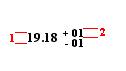 1. Bemaßungstexthöhe 2. Toleranztexthöhe |
Standardeinstellungen und verfügbare Einstellungen:
• standard* – Creo Parametric verwendet 1 für die ANSI-Norm und .6 für die ISO-Norm. Sie können einen Wert größer als Null angeben.
Wenn Sie die Toleranz in einem Plus-Minus-Format für eine Bemaßung mit ISO-Standard anzeigen und den Wert dieser Detailoption als Standardwert (standard) festlegen, ist das Verhältnis zwischen der Toleranztexthöhe und der Bemaßungstexthöhe in den folgenden Fällen 0,6: • Die Bemaßung weist eine parallele Orientierung auf. • Die Bemaßung weist die Standardorientierung auf. Allerdings wird die Textorientierung als parallel mithilfe ihrer entsprechenden Detailoption festgelegt. Beispielsweise wird für eine lineare Bemaßung mit Standardorientierung der Wert von default_lindim_text_orientation auf parallel_to_and_above_leader oder parallel_to_and_below_leader festgelegt. |
Legen Sie den Wert dieser Detailoption als 1 fest, sodass die Toleranztexthöhe der Bemaßungstexthöhe für Bemaßungen mit paralleler Orientierung entspricht.
tol_text_width_factor
Diese Option bestimmt den Standardfaktor zur Erhaltung der Proportionen zwischen der Bemaßungstextbreite und der Toleranztextbreite, wenn Sie die Toleranz im "Plus-Minus"-Format oder im +-symmetrischen Format anzeigen lassen. | 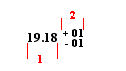 1. Bemaßungstextbreite 2. Toleranztextbreite |
Standardeinstellungen und verfügbare Einstellungen:
• standard* – Creo Parametric verwendet .8 für die ANSI-Norm und .6 für die ISO-Norm. Sie können einen Wert größer als Null angeben.
use_major_units
Diese Option steuert, ob Bruchbemaßungen in Zeichnungen in Feet/Inch angezeigt werden.
Diese Detailoption hat Vorrang vor der gleichnamigen Konfigurationsdatei-Option (use_major_units), vorausgesetzt, sie ist nicht auf Standard eingestellt.
Standardeinstellungen und verfügbare Einstellungen:
• default* – Zeigt Bruchbemaßungen entsprechend der Einstellung der Konfigurationsdatei-Option use_major_units an.
• yes – Bruchbemaßungen werden in Basiseinheiten angezeigt.
• no – Bruchbemaßungen werden nicht in Basiseinheiten angezeigt.
Detailoptionen, die Konfigurationsoptionen mit gleichem Namen enthalten, überschreiben nur die Konfigurationseinstellung innerhalb von Zeichnungen. Die Konfigurationseinstellung bleibt im Modell gleich. |
view_note
Bestimmt die Standard-Textanforderungen für ansichtsbezogene Notizen.
Standardeinstellungen und verfügbare Einstellungen:
• std_ansi*, std_iso std_jis, std_gb und std_eskd – Erzeugt eine ansichtsbezogene Notiz mit Standardreferenzen, z.B. "SIEHE DETAIL" (SEE DETAIL).
• std_din – Erzeugt eine ansichtsbezogene Notiz, in der die Wörter "SCHNITT" (SECTION), "DETAIL" und "SIEHE DETAIL" (SEE DETAIL) weggelassen wurden.
Wenn Sie von std_ansi, std_iso, std_jis, std_gb oder std_eskd zu std_din wechseln, werden die ansichtsbezogenen Notizen nicht aktualisiert. |
Wenn Sie den Wert der Detailoption view_note auf std_gb festlegen, verwenden Sie die Detailoption default_view_lable_placement, um die Ausrichtung der Detailansichtsnotiz zu steuern. |
view_scale_denominator
Diese Option bestimmt den Nenner für den Skalierungsfaktor, bevor der Bruch vereinfacht wird.
Standardeinstellungen und verfügbare Einstellungen:
• 0* – Der Standardwert ist 0. Sie können bei Bedarf einen anderen Wert angeben.
Wenn Sie für diese Option eine positive Ganzzahl festlegen und view_scale_format eine Dezimalzahl ist, wird der Maßstab für die erste Ansicht eines Modells in der Zeichnung auf den nächsten Wert mit dem angegebenen Nenner gerundet. Falls Sie den Ansichtsmaßstab so gering gewählt haben, dass sich beim Runden der Wert 0.0 ergeben würde, wird der Wert für view_scale_denominator automatisch mit dem kleinstmöglichen Exponenten von 10 multipliziert. Auf diese Weise ergibt sich ein positiver Wert, wenn der Maßstab abgerundet wird (unter Umständen wird der Maßstab aufgerundet). Bei der Eingabe eines Wertes für den Ansichtsmaßstab können Sie diesen Wert auf einen zulässigen Bruch runden. Bereits bestehende Skalierungsfaktoren werden nicht gerundet, sondern angenähert, sobald Sie die Setup-Datei bearbeitet haben. Angenäherte Skalierungsfaktoren werden mit einer vorangestellten Tilde (~) angezeigt, wenn Sie die Konfigurationsdatei-Option mark_approx_dims auf yes einstellen. Bei der Einstellung 0 wird der Skalierungsfaktor im Dezimalformat dargestellt. |
view_scale_format
Formatiert die Zeichnung und den Ansichtsmaßstab.
Standardeinstellungen und verfügbare Einstellungen:
• decimal* – Drückt den Skalierungswert als Dezimalzahl aus.
• fractional – Drückt den Skalierungswert als Bruch aus.
• ratio_colon – Zeigt die Skalierungswerte als Verhältnis an. Beispiel: Anstelle des Skalierungswerts 0.5 wird 1:2 angezeigt. Da das Verhältnis nur eine andere Darstellungsweise für einen Bruch ist, stellen Sie die Detailoption view_scale_denominator entsprechend ein.
• ratio_colon_normalized – Zeigt den Skalierungswert als normalisiertes Verhältnis an: Bei Maßstäben kleiner als 1:1 hat der Zähler den Wert 1, bei Maßstäben größer als 1:1 erhält der Nenner den Wert 1:
◦ Bei Maßstäben kleiner als 1:1 – Der Zähler wird mit 1 dargestellt, während der Nenner den Wert erhält, den Sie für die Skalierung festlegen. Beispiel: 1:2, 1:12, 1:2.5.
◦ Bei Maßstäben größer als 1:1 – Der Nenner wird mit 1 dargestellt, während der Zähler den Wert erhält, den Sie für die Skalierung festlegen. Beispiel: 2:1, 10:1, 2:5.1.
Die Einstellung ratio_colon_normalized bewirkt bei manchen Skalierungswerten unter Umständen, dass entweder der Zähler oder der Nenner als Dezimalwert ohne nachgestellte Nullen und abgerundet auf maximal drei Dezimalstellen dargestellt wird. Mit der Einstellung ratio_colon_normalized wird ein Skalierungswert von 2:3 z.B. als 1:1.5 dargestellt. |
weld_light_xsec
Bestimmt, ob geometrieloser Schweißnaht-Querschnitt angezeigt wird.
Standardeinstellungen und verfügbare Einstellungen:
• no* – Bestimmt nicht, ob geometrieloser Schweißnaht-Querschnitt angezeigt wird.
• solid_based
• Kreis
weld_solid_xsec
Bestimmt, ob Schweißnaht in Querschnitt als gefüllter Bereich angezeigt wird.
Standardeinstellungen und verfügbare Einstellungen:
• no* – Schweißnaht in Querschnitt wird nicht als gefüllter Bereich angezeigt.
• yes – Schweißnaht in Querschnitt wird als gefüllter Bereich angezeigt.
Diese Detailoption ist nicht auf Stufenschnitte anwendbar. |
weld_spot_side_significant
Richten Sie die Platzierung des Punktschweißnaht-Symbols für die ANSI/AWS2.4-Norm ein.
Standardeinstellungen und verfügbare Einstellungen:
• yes*
• no
weld_symbol_standard
Steuert die Standardansicht für Schweißsymbole in einer Zeichnung.
Standardeinstellungen und verfügbare Einstellungen:
• std_ansi* – Wendet den ANSI-Standard (American National Standards Institute) an.
• std_iso – Wendet den ISO-Standard (International Organization for Standardization) an.
witness_line_delta
Diese Option legt fest, wie weit die Maßhilfslinie (1) über den Pfeil der Bemaßungshinweislinie hinaus verlängert wird. | 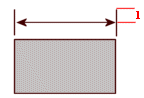 |
Standardeinstellungen und verfügbare Einstellungen:
• 0.125000* – Der Standardwert ist 0.125000. Sie können einen anderen Wert für den Abstand zwischen Maßhilfslinie und Bemaßungslinienpfeil angeben.
Die Detailoption drawing_units bestimmt die Maßeinheit für die Detailoption witness_line_delta. |
witness_line_intersection
Bestimmt, ob Schnittpunkt-Maßhilfslinien bei neuen Bemaßungen aktiviert werden, die Elementschnittpunkte referenzieren. Diese Detailoption hat keine Auswirkung auf vorhandene Bemaßungen.
Standardeinstellungen und verfügbare Einstellungen:
• no* – Deaktiviert Schnittpunkt-Maßhilfslinien für neue Bemaßungen.
• yes – Aktiviert Schnittpunkt-Maßhilfslinien für neue Bemaßungen.
witness_line_offset
Diese Option stellt den Versatz zwischen (1) einer Maßlinie und dem zu bemessenden Objekt ein. Sie bestimmt auch den Versatz für: • Schnittpunkt-Maßhilfslinien von neuen Bemaßungen. • Schnittpunkt-Maßhilfslinien von vorhandenen, nicht geänderten Bemaßungen. |  |
Dieser Versatz wird eventuell nur sichtbar, wenn Sie eine Zeichnung plotten. Mit Hilfe des Bildschirm-Plots können Sie sich das Ergebnis ansehen.
Standardeinstellungen und verfügbare Einstellungen:
• 0.062500* – Der Standardwert ist 0.62500. Sie können einen anderen Wert für den Versatz zwischen Bemaßungslinie und zu bemaßendem Objekt angeben.
• Die Detailoption drawing_units bestimmt die Maßeinheit für die Detailoption witness_line_offset. • Um Schnittpunkt-Führungslinien ohne Lücke zu erzeugen, geben Sie Null als Versatzwert an. • Wenn Sie einen Versatzwert festlegen, der größer als der Abstand zwischen dem Ende des Schnittpunktelements und dem Schnittpunkt ist, wird die Länge der Maßhilfslinie für den Schnittpunkt wie in der folgenden Abbildung dargestellt auf null eingestellt. 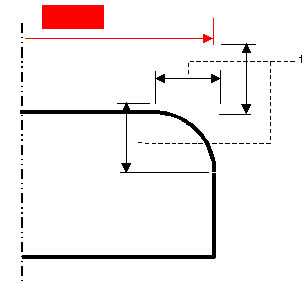 1. Maßhilfslinienversatz |
yes_no_parameter_display
Diese Option steuert die Anzeige der yes/no-Parameter in Zeichnungsnotizen und -tabellen.
Standardeinstellungen und verfügbare Einstellungen:
• true_false* – Parameter können nur den Wert "true" oder "false" haben.
• yes_no – Parameter in Zeichnungsnotizen können nur den Wert "yes" oder "no" haben.
zero_quantity_cell_format
Legt das Zeichen fest, das in Wiederholbereich-Zellen verwendet werden soll, die die Menge 0 aufweisen.
Standardeinstellungen und verfügbare Einstellungen:
• empty* – In der Zelle wird kein Zeichen angezeigt.
• 0 – In der Zelle wird das Zeichen "0" angezeigt.
• "-" – In der Zelle wird das Zeichen "-" angezeigt.